Ganz gleich, ob Sie ein Thinkpad, Yoga, Legion, Ideapad oder ein anderes Lenovo-Modell besitzen, ein schwarzer Bildschirm kommt häufig vor. Ihr Laptop könnte aufgrund eines beschädigten Systemupdates, eines Überhitzungsproblems, eines veralteten Treibers oder aus einem anderen Grund plötzlich nichts mehr anzeigen.
Während die genaue Ursache des Problems schwer zu ermitteln ist, können Sie eine einfache, aber effektive Lösung finden Techniken, um es zu lösen. Es ist eine gute Idee, zunächst den POST-Piepton zu hören oder die LEDs zu untersuchen, um herauszufinden, ob die Meldung „Kein Strom“, „Kein POST“, „Kein Boot“ oder „Kein Video“ auftritt Problem.
Sobald Sie dies getan haben, wird die Fehlerbehebung einfacher. Kommen wir ohne weitere Verzögerung direkt zu den möglichen Lösungen für jedes Szenario, um das Problem mit dem schwarzen Bildschirm auf jedem Lenovo-Laptop zu beseitigen.
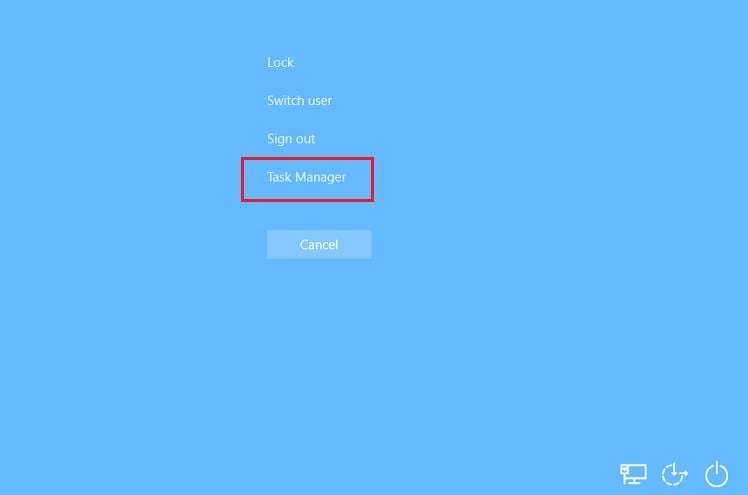
Bevor Sie beginnen
Vor allem anderen müssen Sie es verstehen was No Power, No Boot, No POST und No Video bedeuten. Beides kann zu einem schwarzen Bildschirm führen. Sobald Sie erkannt haben, was Sie tatsächlich erleben, wissen Sie, was zu tun ist.
Vielleicht ist Ihnen aufgefallen, dass die LEDs aufleuchten, wenn Sie Ihr Lenovo starten Laptop. Dies können die Statusanzeigen oder die Hintergrundbeleuchtung der Tastatur sein.
Wenn Sie kein Licht sehen oder es innerhalb von Sekunden nach dem Starten Ihres Notebook-Computers erlischt, wissen Sie, dass Sie keinen Strom haben. Dies geschieht hauptsächlich aufgrund von unzureichender Ladung oder Problemen mit der Batterie.
Andererseits startet das Lenovo-Notebook beim Problem „Kein POST“ und die entsprechenden LEDs leuchten ebenfalls auf. Ihr System kommt jedoch nicht über den Lenovo-Bildschirm hinaus und startet nicht.
Normalerweise ist dies auf beschädigte BIOS-Updates oder inkompatible/beschädigte Hardwarekomponenten zurückzuführen. Sie können die LEDs überprüfen oder POST-Pieptöne hören und die empfohlene Abhilfe anwenden, die ich weiter besprechen werde.
Während das No-Boot-Problem auch hier ähnlich ist, kann Ihr Lenovo-Laptop einen POST durchführen und die Lüfter drehen sich, aber Das Betriebssystem startet nicht. In der Regel wird dies durch beschädigte Systemdateien oder ein problematisches Windows-Update verursacht.
Schließlich liegt ein Problem mit „Kein Video“ vor, bei dem Ihr Laptop den POST abschließt und Das Betriebssystem kann gestartet werden, es wird jedoch kein Video angezeigt. Wie Sie vielleicht schon vermutet haben, ist dies ein Hinweis auf einen beschädigten Bildschirm oder eine beschädigte Hintergrundbeleuchtung.
Versuchen Sie zunächst allgemeine Korrekturen
Schalten Sie zunächst Ihren Laptop ein und untersuchen Sie ihn die LED. Wenn Sie das Licht nicht sehen, schließen Sie das Ladegerät an und überprüfen Sie es erneut. Falls immer noch kein Licht zu sehen ist, ist Ihr Gerät nicht mehr mit Strom versorgt. Auch wenn das Ladegerät angeschlossen ist, aber nicht lädt, empfehle ich, ein anderes kompatibles Ladegerät auszuprobieren. Lassen Sie es eine gewisse Zeit lang laden und starten Sie Ihr Gerät dann, sobald es genügend Strom hat. Auch wenn dies nicht hilft, müssen Sie wahrscheinlich die Batterie austauschen. Außerdem empfehle ich, die FESTSTELLTASTE oder eine andere Taste, die Licht aussendet zu drücken, um zu sehen, ob der POST abgeschlossen ist. Da beim POST die Hardwareintegrität überprüft wird, nimmt Ihre Tastatur keine Eingaben entgegen, wenn der Vorgang fehlschlägt. In diesem Fall liegt ein Hardwareproblem vor. Wenden Sie sich am besten an das nächstgelegene Servicecenter. Wenn Ihr Laptop einwandfrei lief und plötzlich schwarz wurde, könnte das an den Sleep-Timern liegen. Durch einfaches Drücken des Netzschalters kann das System aufgeweckt werden. Wenn das Problem nicht noch einmal auftreten soll, empfehle ich Ihnen, diese Funktion zu deaktivieren. In bestimmten Fällen friert die Anzeige ein, wenn die Grafiktreiber stark ausgelastet sind. Eine schnelle Lösung für dieses Problem besteht darin, es mit der Tastenkombination Strg + Umschalt + Windows + B neu zu starten. Manchmal kann sogar ein einfacher Neustart das Problem beheben. Dies ist besonders nützlich, wenn nach einem Problem mit einer bestimmten Anwendung ein schwarzer Bildschirm angezeigt wird. Versuchen Sie die externen Peripheriegeräte zu trennen (es könnte Ihre Tastatur und Maus sein). Die zugehörigen Treiber können mit den Anzeigetreibern in Konflikt geraten, die das Problem auslösen. Wenn Sie Ihr Problem lösen konnten, stellen Sie sicher, dass Sie sie aktualisieren/neu installieren. Ein häufiger Fehler besteht darin, dass Sie möglicherweise die Hintergrundbeleuchtung des LCD-Bildschirms ausgeschaltet haben. Sie können F9 drücken, um es wieder einzuschalten. Beachten Sie jedoch, dass die dedizierte Taste bei verschiedenen Lenovo-Modellen unterschiedlich sein kann. Falls Ihr Bildschirm kaputt ist oder Ihr Laptop gegen etwas gestoßen ist, könnte die Hintergrundbeleuchtung beschädigt sein. Um dies zu überprüfen, nehmen Sie ein weißes Licht in die Nähe des Bildschirms und prüfen Sie, ob die Grafiken leuchten.
Windows Explorer-Prozess neu starten
Bekamen Sie einen schwarzen Bildschirm (mit verfügbarem Mauszeiger), sobald Sie sich bei Windows angemeldet haben? Dies kann passieren, wenn der Windows Explorer-Prozess nicht ordnungsgemäß gestartet werden konnte.
Da Windows Explorer dafür verantwortlich ist, alle Komponenten der grafischen Benutzeroberfläche zu laden, muss er ständig ausgeführt werden. Indem Sie den Prozess neu starten, können Sie ihn in einem sauberen Zustand neu starten lassen und so das Problem mit dem schwarzen Bildschirm lösen:
Verwenden Sie die Tasten Strg + Alt + Entf, um den Task-Manager-Bildschirm zu öffnen. Klicken Sie auf Task-Manager.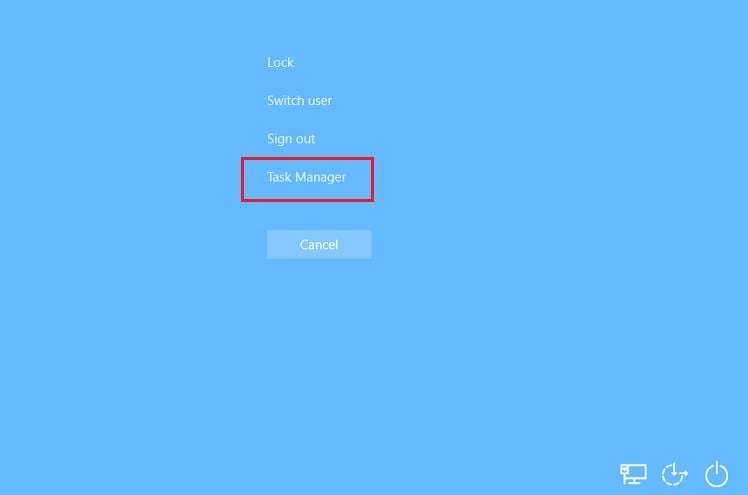 Suchen Sie auf der Registerkarte „Prozesse“ den Windows Explorer und klicken Sie mit der rechten Maustaste darauf. Tippen Sie auf die Schaltfläche Neustart. Sie werden feststellen, dass der Bildschirm flackert und Sie wieder zum Windows-Bildschirm zurückkehren.
Suchen Sie auf der Registerkarte „Prozesse“ den Windows Explorer und klicken Sie mit der rechten Maustaste darauf. Tippen Sie auf die Schaltfläche Neustart. Sie werden feststellen, dass der Bildschirm flackert und Sie wieder zum Windows-Bildschirm zurückkehren.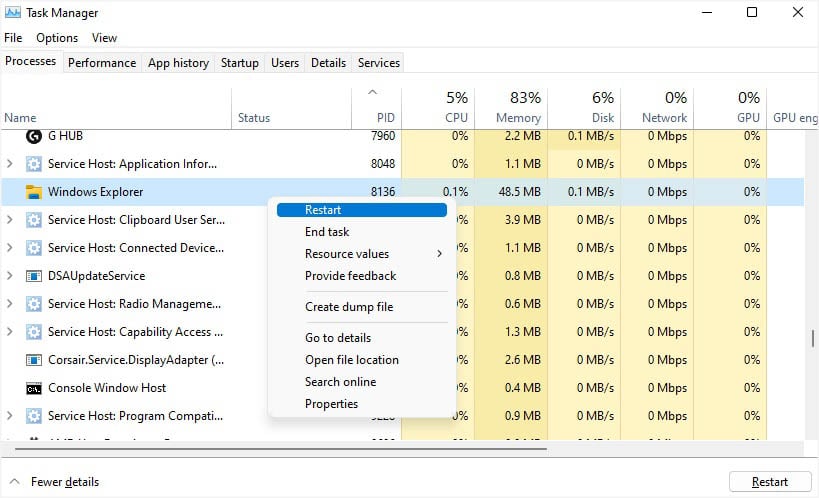
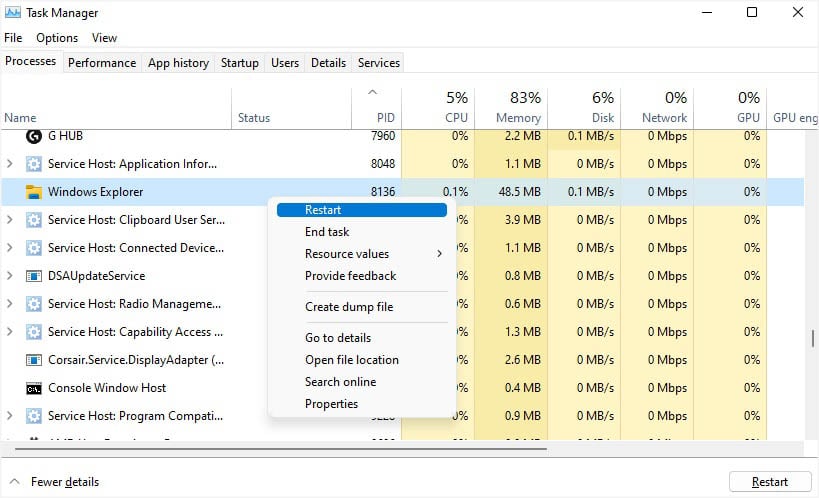
In einigen Fällen wird der Windows Explorer-Prozess möglicherweise nicht im Task-Manager-Fenster angezeigt. Glücklicherweise können Sie eine neue explorer.exe-Aufgabe erstellen, die Ihr Problem möglicherweise lösen sollte:
Navigieren Sie im Task-Manager-Fenster zu Datei> Neue Aufgabe ausführen.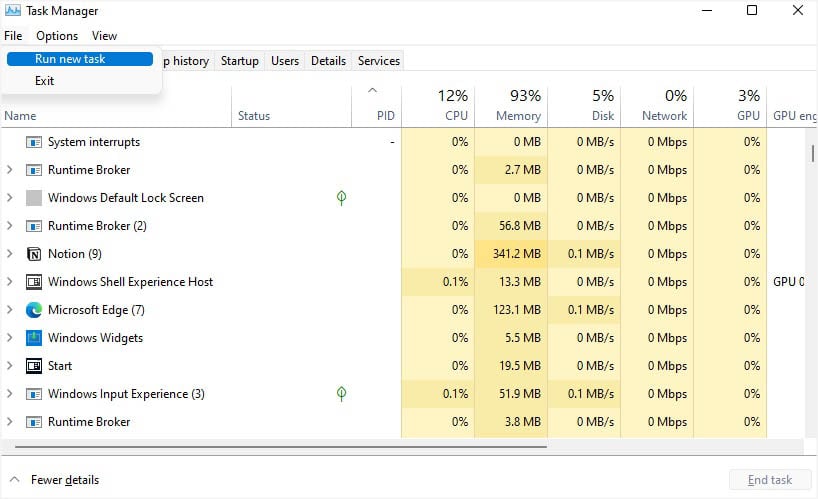
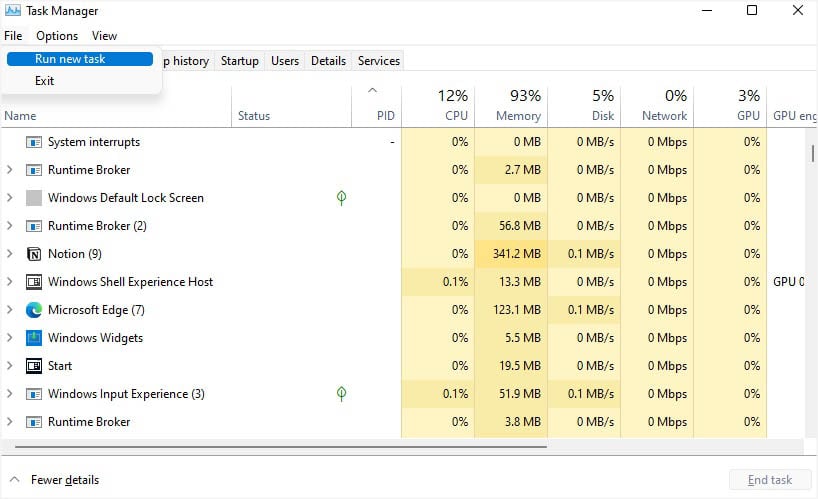 Sobald das Dialogfeld „Neue Aufgabe erstellen“ angezeigt wird erscheint, geben Sie explorer.exe in das Feld Öffnen ein.
Sobald das Dialogfeld „Neue Aufgabe erstellen“ angezeigt wird erscheint, geben Sie explorer.exe in das Feld Öffnen ein.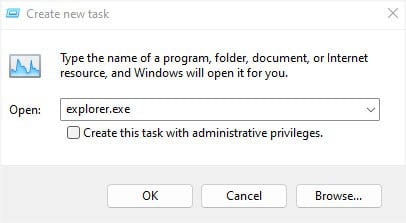
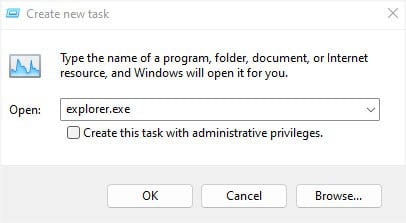 Drücken Sie die Eingabetaste und Sie sollten wieder Ihren Windows-Bildschirm erhalten.
Drücken Sie die Eingabetaste und Sie sollten wieder Ihren Windows-Bildschirm erhalten.
Bei manchen Benutzern können sogar Änderungen in der Registrierung dieses Problem auslösen. In diesem Fall kann das Problem nicht durch einen Neustart oder das Erstellen eines neuen Windows Explorer-Prozesses behoben werden. Befolgen Sie die nachstehenden Anweisungen, um Änderungen an Ihrer aktuellen Registrierung vorzunehmen:
Sobald Sie Windows verwenden können, öffnen Sie den Registrierungseditor über das Startmenü.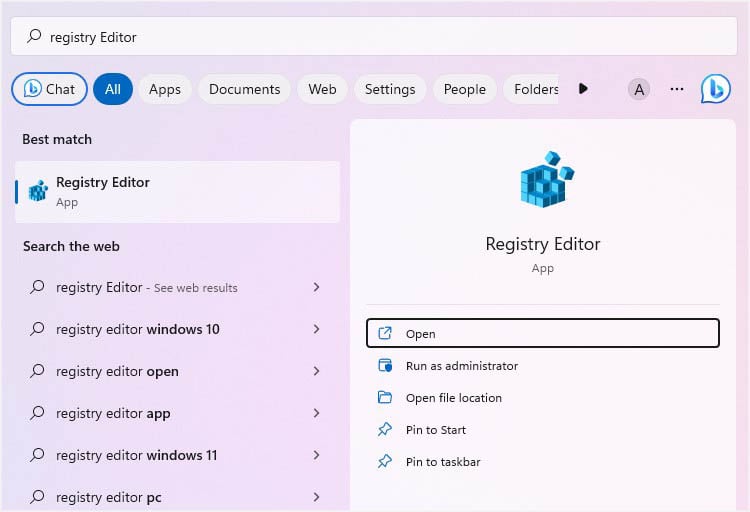
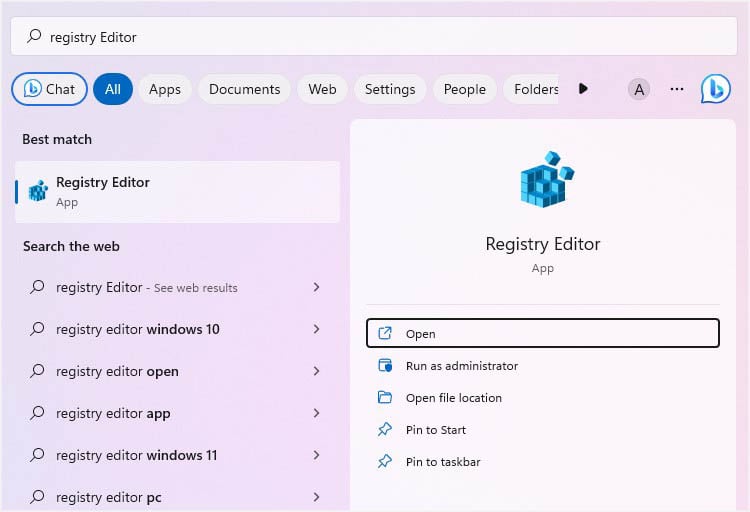 Klicken Sie auf Ja um erhöhte Berechtigungen bereitzustellen.
Klicken Sie auf Ja um erhöhte Berechtigungen bereitzustellen.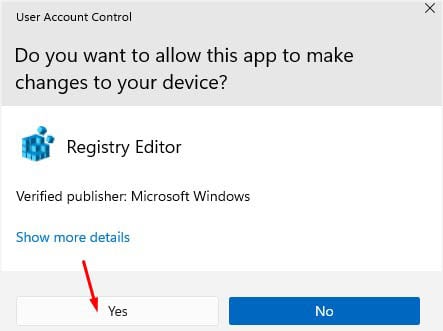 Kopieren Sie den folgenden Pfad und fügen Sie ihn in die Adressleiste ein:
Kopieren Sie den folgenden Pfad und fügen Sie ihn in die Adressleiste ein:
Computer\HKEY_LOCAL_MACHINE\Software\Microsoft\Windows NT\CurrentVersion\Winlogon
 Drücken Sie die Eingabetaste, gehen Sie zum rechten Bereich und suchen Sie nach Shell. Überprüfen Sie die Datenspalte. Wenn es nicht festgelegt ist, doppelklicken Sie auf diesen DWORD-Wert.
Drücken Sie die Eingabetaste, gehen Sie zum rechten Bereich und suchen Sie nach Shell. Überprüfen Sie die Datenspalte. Wenn es nicht festgelegt ist, doppelklicken Sie auf diesen DWORD-Wert.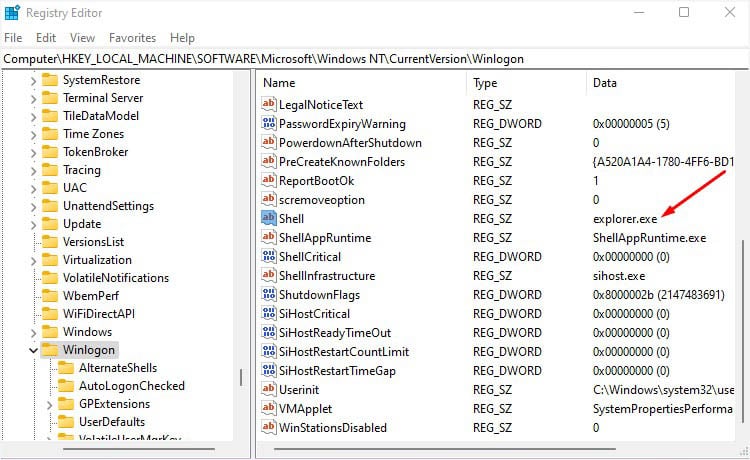
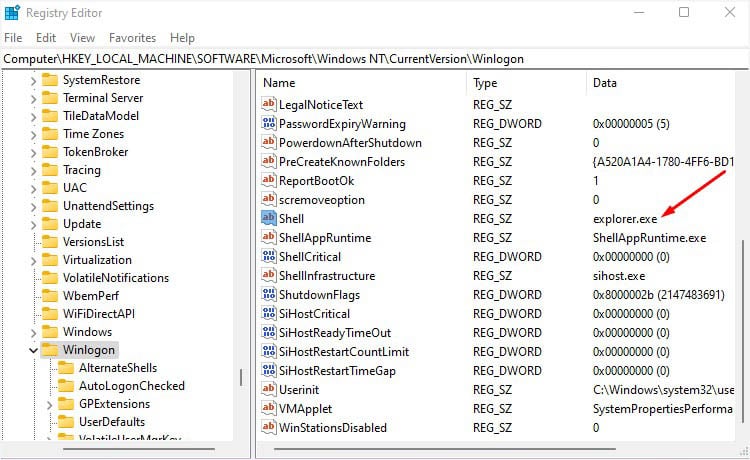 Geben Sie in der Eingabeaufforderung „String bearbeiten“ den Wert explorer.exe ein und drücken Sie OK.
Geben Sie in der Eingabeaufforderung „String bearbeiten“ den Wert explorer.exe ein und drücken Sie OK.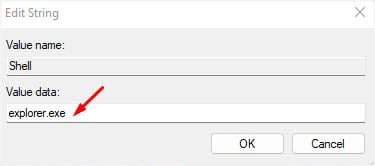
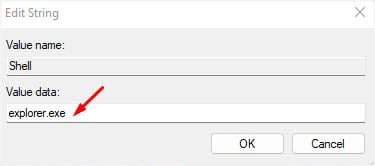 Starten Sie Ihren PC neu und Sie sollten den schwarzen Bildschirm auf Ihrem Lenovo-Laptop nicht mehr sehen.
Starten Sie Ihren PC neu und Sie sollten den schwarzen Bildschirm auf Ihrem Lenovo-Laptop nicht mehr sehen.
Führen Sie eine statische Entladung durch
Unabhängig davon, ob Sie ein Problem mit „Kein Strom“ oder „Kein POST“ haben, kann ein Hard-Reset manchmal die beste Lösung sein. Dazu gehört das Entfernen aller verbleibenden elektrischen Ladungen, die das Problem verursachen könnten, und das Zurücksetzen aller Ihrer Hardwarekomponenten. Auf diese Weise können Sie mögliche Probleme mit der Stromversorgung beheben.
Schalten Sie Ihren Lenovo Laptop aus und stellen Sie sicher, dass Sie alle angeschlossenen Peripheriegeräte (einschließlich des Ladegeräts) entfernt haben.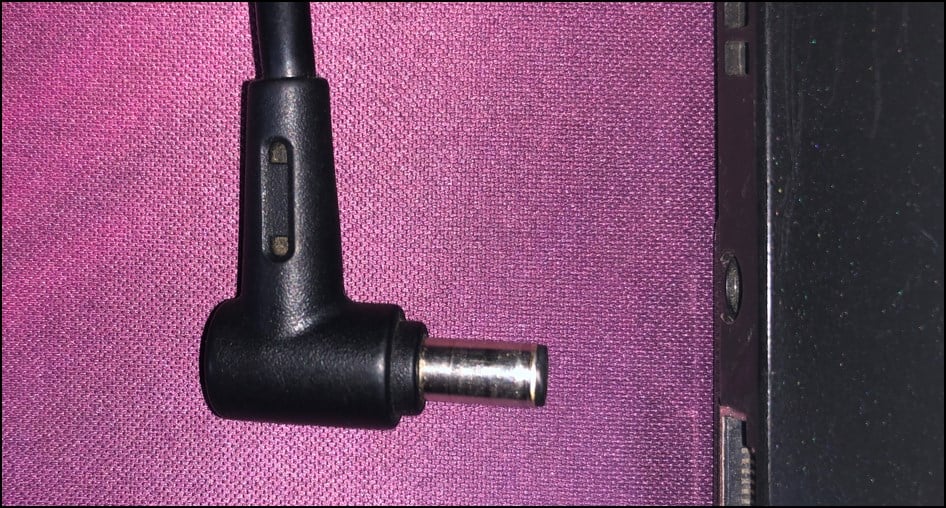
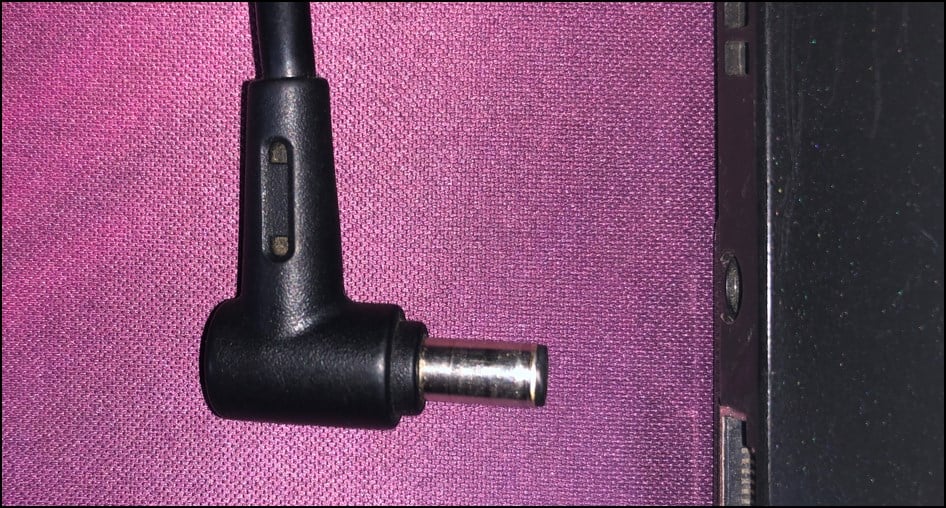 Ziehen Sie außerdem den externen Akku heraus (sofern Ihr Lenovo-Laptop über einen verfügt). eins). Halten Sie nun die Ein-/Aus-Taste ca. 60 Sekunden gedrückt, um die verbleibende Energie vollständig zu entladen.
Ziehen Sie außerdem den externen Akku heraus (sofern Ihr Lenovo-Laptop über einen verfügt). eins). Halten Sie nun die Ein-/Aus-Taste ca. 60 Sekunden gedrückt, um die verbleibende Energie vollständig zu entladen. Dann setzen Sie den externen Akku wieder ein. Stecken Sie das Netzteil wieder ein und starten Sie Ihren Laptop. Überprüfen Sie, ob das Betriebssystem normal startet.
Dann setzen Sie den externen Akku wieder ein. Stecken Sie das Netzteil wieder ein und starten Sie Ihren Laptop. Überprüfen Sie, ob das Betriebssystem normal startet.
Hinweis: Wenn in Ihrem Lenovo-Laptop ein weißes Licht blinkt, laden Sie Ihren Laptop etwa eine Stunde lang auf und führen Sie die statische Entladung erneut durch.
Identifizieren Sie Signaltoncodes
Wenn der Lenovo-Laptop die POST-Phase nicht bestehen kann, sollte er in einem bestimmten Muster piepen. Dies ist eine spezielle Funktion der meisten Laptops, die dabei hilft, Hardwareprobleme zu erkennen.
In der folgenden Tabelle habe ich einige Signaltoncodes zusammen mit der betroffenen Komponente und einer möglichen Lösung aufgelistet. Dies sind nur die häufigsten, die bei den meisten Lenovo-Modellen auftreten können. Sie können in Ihrem eigenen Benutzerhandbuch nachsehen, ob dort weitere Codes zu finden sind.
Häufige Signaltoncodes bei Lenovo-Laptops
Lenovo-Diagnose ausführen
Sobald Sie mithilfe des Signaltoncodes die mögliche Ursache und Lösung identifiziert haben, können Sie die integrierte Hardwarediagnose ausführen. Dies hilft Ihnen, den Zustand Ihres Lenovo Laptops anhand der endgültigen Testergebnisse zu ermitteln – Bestanden, Fehlgeschlagen, Warnung, Abgebrochen, oder Nicht anwendbar oder manchmal von einem Fehlercode begleitet.
Sie können dieses Dienstprogramm beim Start ausführen, indem Sie eine spezielle Taste drücken (bei den meisten Modellen eindeutig). Beachten Sie jedoch, dass nicht alle Lenovo-Laptops diese Funktion unterstützen.
Erzwingen Sie das Herunterfahren Ihres Lenovo-Laptops und starten Sie ihn erneut. Sobald Sie das Lenovo-Logo auf Ihrem Bildschirm sehen, drücken Sie wiederholt die Taste F10. Sie sollten einen Piepton hören und dann die Lenovo-Diagnoseschnittstelle aufrufen. Klicken Sie im Dialogfeld „Benachrichtigung”auf OK.
Klicken Sie im Dialogfeld „Benachrichtigung”auf OK.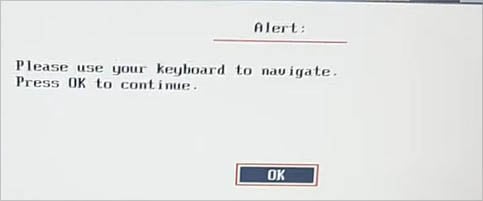
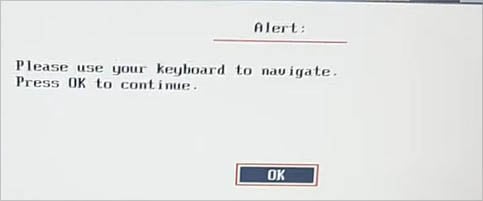 Wählen Sie Anzeige aus den aufgelisteten Elementen aus. Bei anderen Modellen finden Sie möglicherweise die Option LCD-Test.
Wählen Sie Anzeige aus den aufgelisteten Elementen aus. Bei anderen Modellen finden Sie möglicherweise die Option LCD-Test.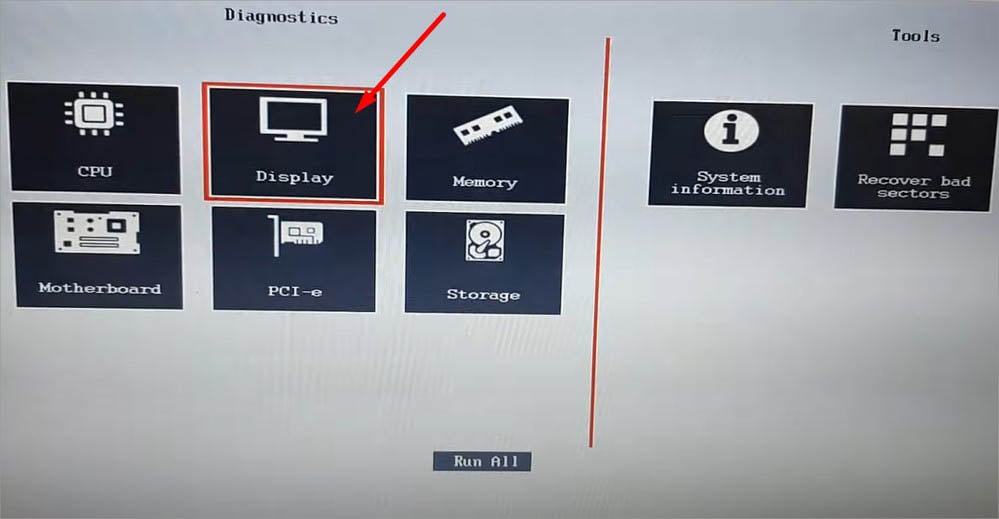
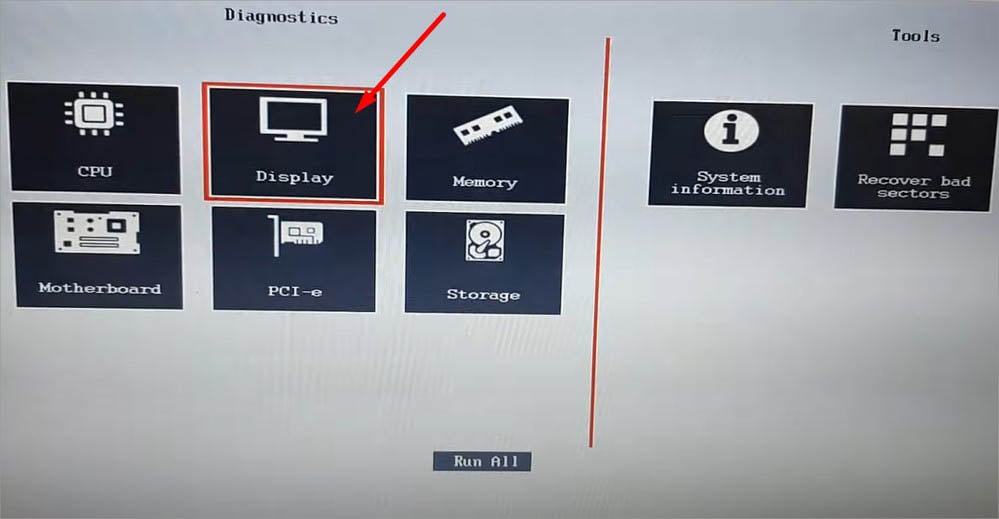 Falls das Ausführen der Display-Diagnose nicht geholfen hat, rufen Sie das Lenovo-Diagnosefenster erneut auf. Klicken Sie dieses Mal auf die Option Alle ausführen. Dadurch werden Fehler im Zusammenhang mit der gesamten Hardware gesucht und behoben, die die Anzeigeprobleme verursachen könnten.
Falls das Ausführen der Display-Diagnose nicht geholfen hat, rufen Sie das Lenovo-Diagnosefenster erneut auf. Klicken Sie dieses Mal auf die Option Alle ausführen. Dadurch werden Fehler im Zusammenhang mit der gesamten Hardware gesucht und behoben, die die Anzeigeprobleme verursachen könnten.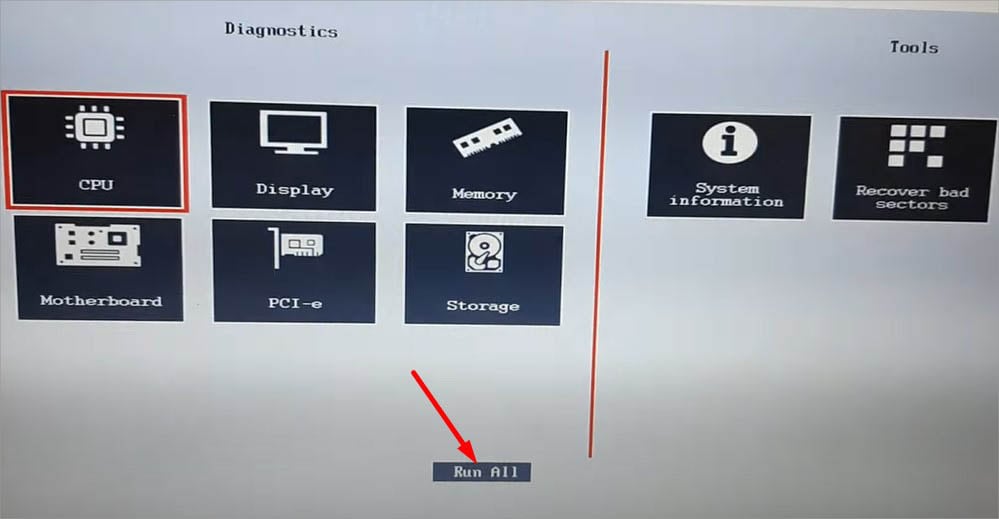
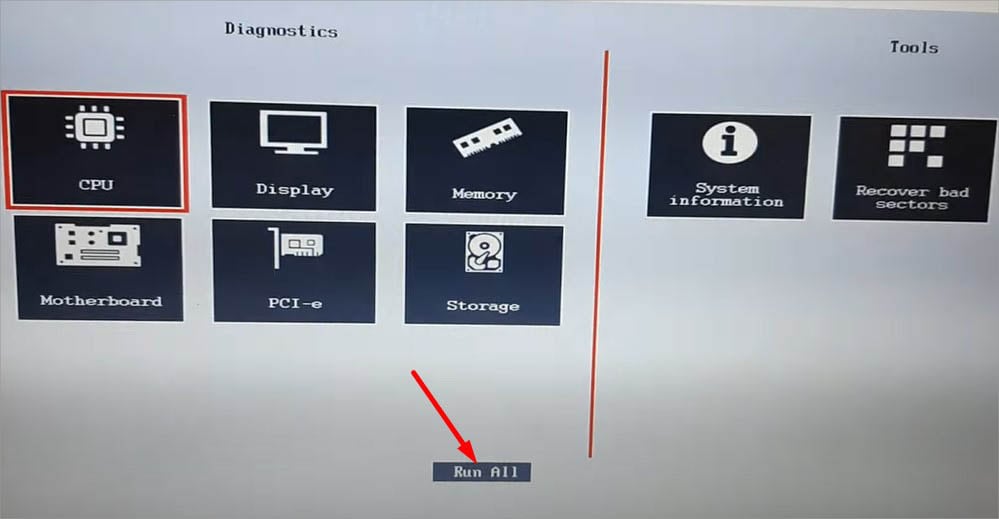 Sobald die Diagnose abgeschlossen ist, beenden Sie die Anwendung und Ihr Laptop sollte normal starten.
Sobald die Diagnose abgeschlossen ist, beenden Sie die Anwendung und Ihr Laptop sollte normal starten.
Überprüfen Sie, ob bei einem externen Display Anzeigeprobleme auftreten
Bei einigen Lenovo-Benutzern funktioniert das Display einwandfrei, wenn es an einen externen Monitor angeschlossen wird. Dies weist eindeutig auf Probleme mit dem LCD-Bildschirm Ihres Laptops hin.
Sie können es sogar selbst ausprobieren. Wenn Sie keinen externen Monitor haben, sollte Ihnen der Anschluss an einen Fernseher auch dabei helfen, die eigentliche Ursache herauszufinden. Wenn immer noch keine Anzeige angezeigt wird, wissen Sie, dass Sie ein beschädigtes Betriebssystem haben oder dass ein schwerwiegendes Hardwareproblem vorliegt!
Versuchen Sie, Ihren Laptop im abgesicherten Modus zu starten
Im abgesicherten Modus von Windows können Sie eine Diagnoseschnittstelle mit begrenzten Treiber-und Einstellungssätzen aufrufen. Wenn der schwarze Bildschirm nicht auf systembezogene Komponenten zurückzuführen ist, können Sie schließlich davon ausgehen, dass eine Hardwarekomponente fehlerhaft sein könnte oder das Problem verursacht.
In diesem Abschnitt werde ich Ihnen zeigen, wie Sie booten die Windows-Wiederherstellungsumgebung. Wenn Sie Windows hier nicht starten können, können Sie nicht in den abgesicherten Modus gelangen.
Erzwingen Sie zwei-bis dreimal einen Neustart Ihres Lenovo-Laptops, um die automatische Reparatur zu starten. Sobald der Bildschirm „Automatische Reparatur konnte Ihren PC nicht reparieren“ angezeigt wird, klicken Sie auf die Schaltfläche Erweiterte Optionen.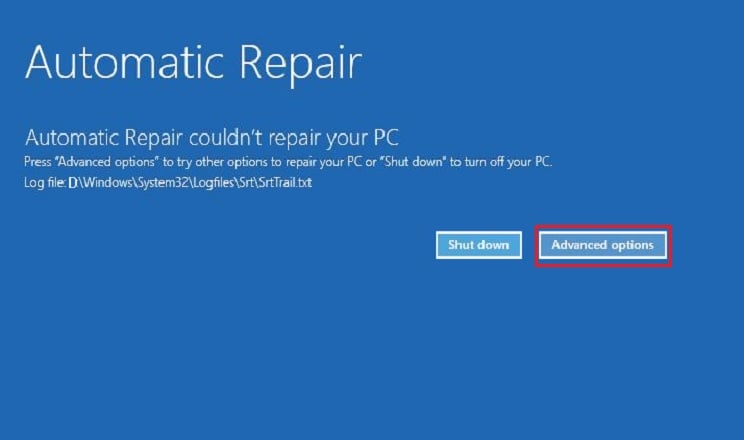
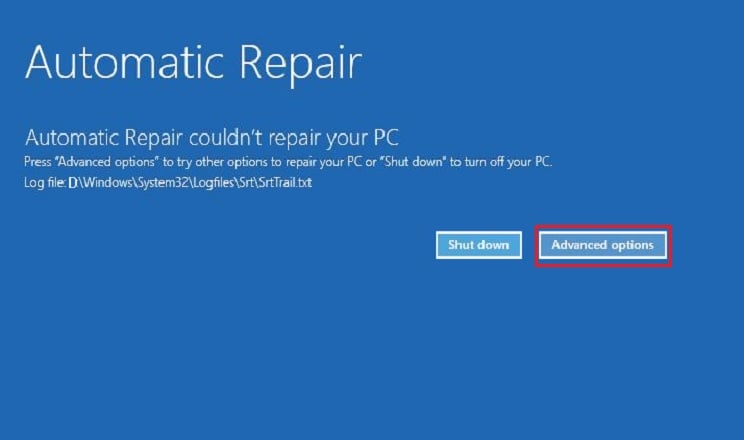 Warten Sie, bis Sie zur Windows-Wiederherstellungsumgebung navigiert sind. Sobald Sie sich im Bereich „Wählen Sie eine“ befinden Wählen Sie im Optionsfenster Fehlerbehebung aus.
Warten Sie, bis Sie zur Windows-Wiederherstellungsumgebung navigiert sind. Sobald Sie sich im Bereich „Wählen Sie eine“ befinden Wählen Sie im Optionsfenster Fehlerbehebung aus.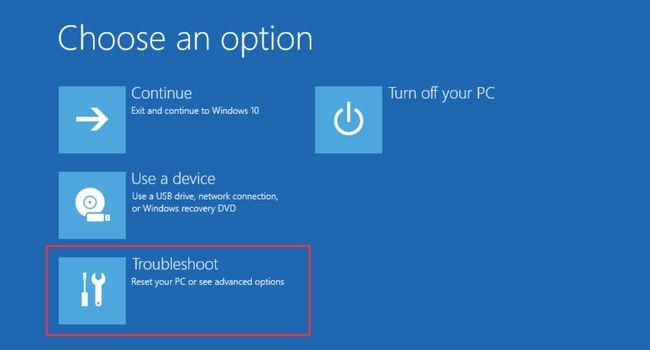
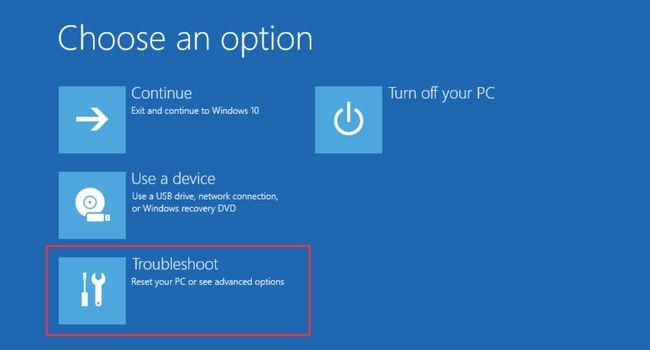 Navigieren Sie nun zum Bildschirm Erweiterte Optionen.
Navigieren Sie nun zum Bildschirm Erweiterte Optionen.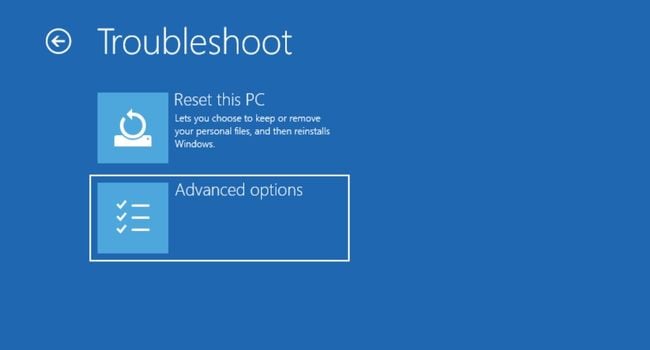
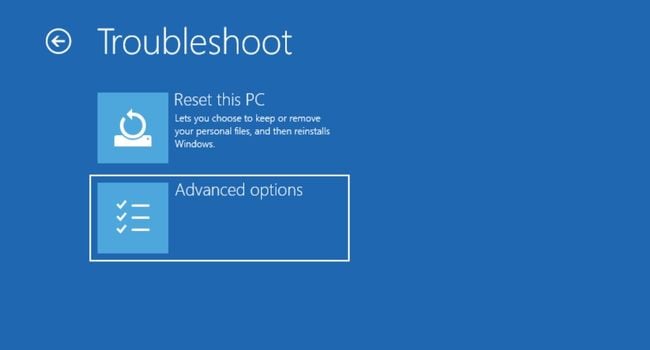 Sie sollten eine Reihe von Optionen zur Fehlerbehebung sehen. Hier müssen Sie Starteinstellungen auswählen.
Sie sollten eine Reihe von Optionen zur Fehlerbehebung sehen. Hier müssen Sie Starteinstellungen auswählen.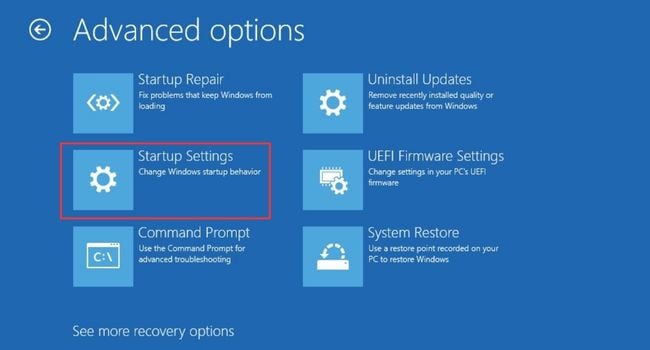
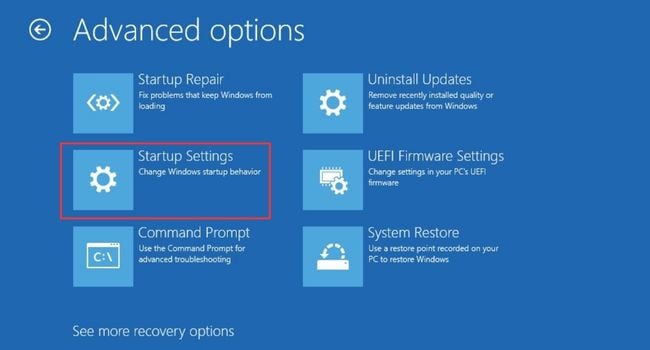 Klicken Sie anschließend auf die Schaltfläche Neustart und warten Sie, bis sich der Bildschirm mit den Starteinstellungen öffnet.
Klicken Sie anschließend auf die Schaltfläche Neustart und warten Sie, bis sich der Bildschirm mit den Starteinstellungen öffnet.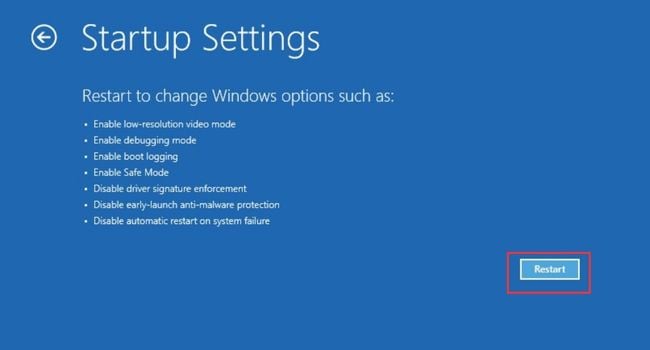 Verwenden Sie F4, um den abgesicherten Modus zu starten, oder F5, um ihn mit dem Netzwerk zu aktivieren.
Verwenden Sie F4, um den abgesicherten Modus zu starten, oder F5, um ihn mit dem Netzwerk zu aktivieren.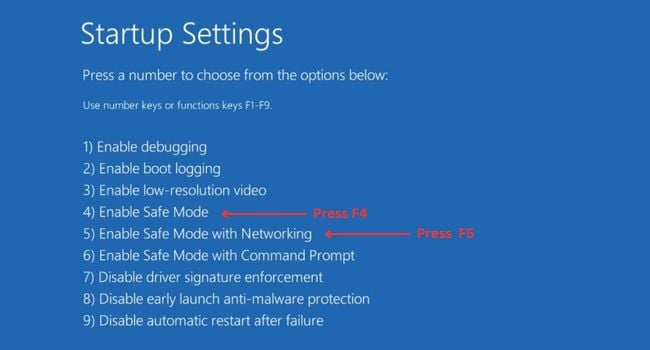
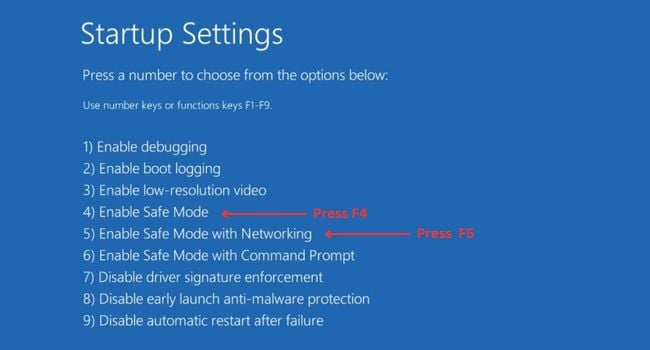 Warten Sie, ob der Lenovo Laptop im abgesicherten Modus startet.
Warten Sie, ob der Lenovo Laptop im abgesicherten Modus startet.
Fehlerhafte Treiber aktualisieren oder zurücksetzen
Eine häufige Ursache für einen schwarzen Bildschirm in einem Lenovo Laptop sind veraltete oder beschädigte Anzeige-/Grafiktreiber. Aus diesem Grund empfehle ich immer, sie auf dem neuesten Stand zu halten. Wenn das Problem jedoch nach einem Update auftritt, können Sie es zurücksetzen.
Hinweis: Starten Sie vor allem Ihren Lenovo Laptop im abgesicherten Modus oder befolgen Sie die Anweisungen Führen Sie die folgenden Schritte auf einem externen Monitor/Fernseher aus.
Drücken Sie die Windows-Taste, um das Startmenü zu öffnen, suchen Sie nach Geräte-Manager und starten Sie ihn.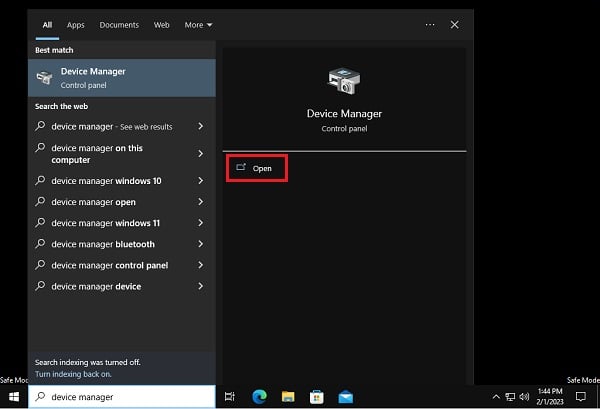
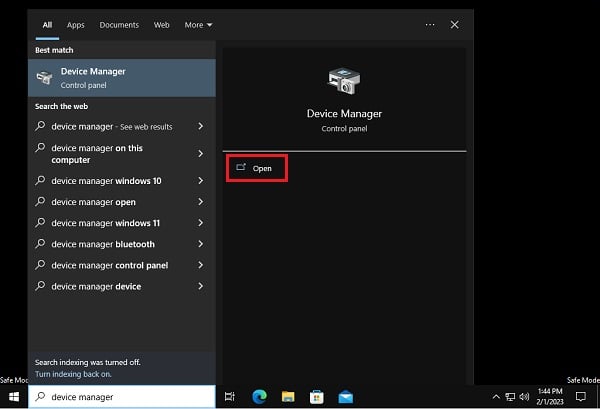 Erweitern Sie Grafikkarten und klicken Sie mit der rechten Maustaste auf Ihre Grafiktreiber. Wählen Sie die erste Option – Treiber aktualisieren.
Erweitern Sie Grafikkarten und klicken Sie mit der rechten Maustaste auf Ihre Grafiktreiber. Wählen Sie die erste Option – Treiber aktualisieren.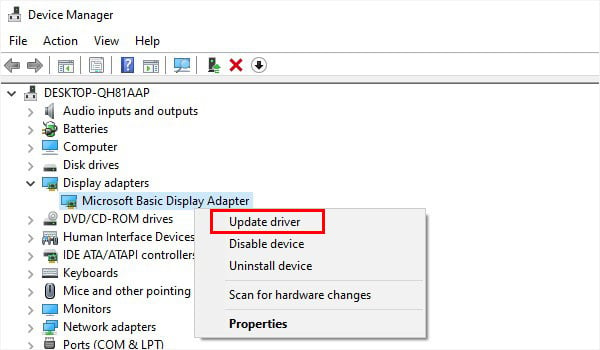
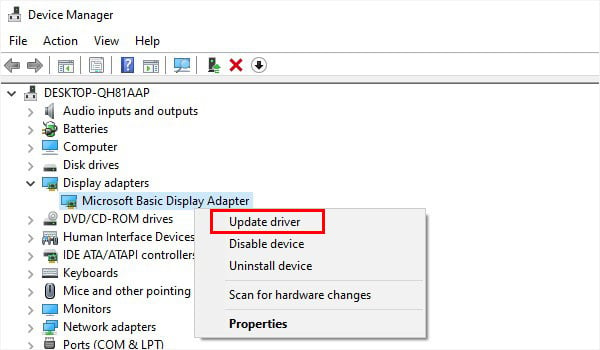 Befolgen Sie nach dem Öffnen des Dialogfelds „Treiber aktualisieren“ die Anweisungen auf dem Bildschirm, um automatisch nach den neuesten Treibern zu suchen. Wenn dies nicht geholfen hat, klicken Sie erneut mit der rechten Maustaste auf den Treiber und wählen Sie Gerät deinstallieren.
Befolgen Sie nach dem Öffnen des Dialogfelds „Treiber aktualisieren“ die Anweisungen auf dem Bildschirm, um automatisch nach den neuesten Treibern zu suchen. Wenn dies nicht geholfen hat, klicken Sie erneut mit der rechten Maustaste auf den Treiber und wählen Sie Gerät deinstallieren.
Klicken Sie im Bestätigungsdialogfeld auf die Schaltfläche Deinstallieren, um den Vorgang zu bestätigen Löschen des beschädigten Grafiktreibers.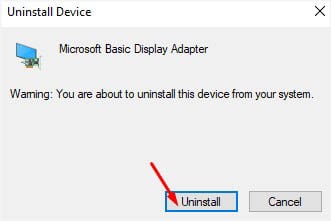
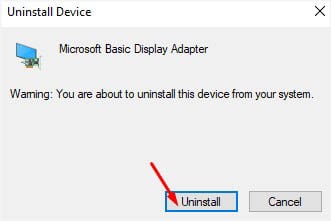 Starten Sie nun Ihren Computer neu und der erforderliche Treiber sollte installiert werden. Wenn Sie den schwarzen Bildschirm auf Ihrem Lenovo Laptop immer noch nicht reparieren können, öffnen Sie den Geräte-Manager erneut im abgesicherten Modus oder auf dem externen Monitor. Versuchen Sie dieses Mal, die Anzeigetreiber zu aktualisieren oder neu zu installieren.
Starten Sie nun Ihren Computer neu und der erforderliche Treiber sollte installiert werden. Wenn Sie den schwarzen Bildschirm auf Ihrem Lenovo Laptop immer noch nicht reparieren können, öffnen Sie den Geräte-Manager erneut im abgesicherten Modus oder auf dem externen Monitor. Versuchen Sie dieses Mal, die Anzeigetreiber zu aktualisieren oder neu zu installieren.
Hier sind die grundlegenden Anweisungen zum Zurücksetzen der beschädigten Treiberaktualisierung:
Klicken Sie im Geräte-Manager-Dienstprogramm mit der rechten Maustaste auf den problematischen Grafik-/Anzeigetreiber. Wählen Sie die letzte Option – Eigenschaften.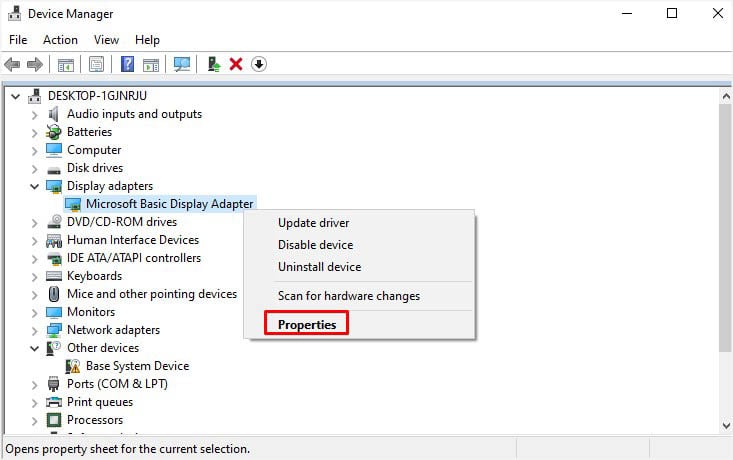 Navigieren Sie zur Registerkarte „Treiber“ und klicken Sie auf die Schaltfläche Treiber zurücksetzen.
Navigieren Sie zur Registerkarte „Treiber“ und klicken Sie auf die Schaltfläche Treiber zurücksetzen.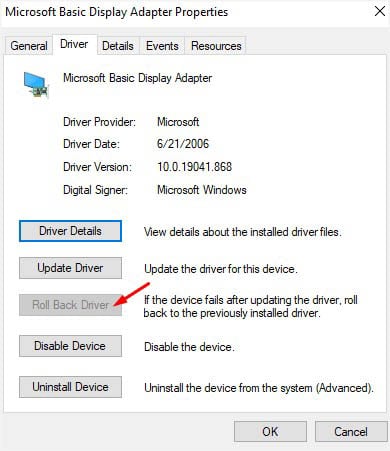
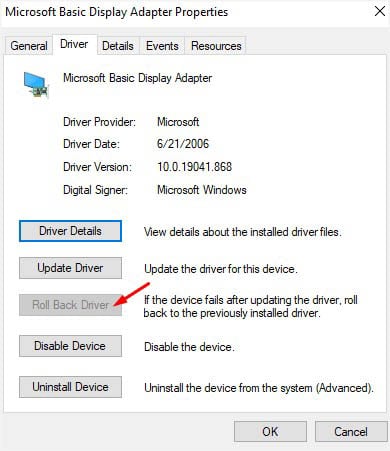 Wählen Sie nun im eingeblendeten Dialogfeld „Treiberpaket-Rollback“ den Grund aus Ich versuche, Ihre Treiber zurückzusetzen. Drücken Sie die Schaltfläche Ja und starten Sie Ihren PC im normalen Modus neu.
Wählen Sie nun im eingeblendeten Dialogfeld „Treiberpaket-Rollback“ den Grund aus Ich versuche, Ihre Treiber zurückzusetzen. Drücken Sie die Schaltfläche Ja und starten Sie Ihren PC im normalen Modus neu.
Versuchen Sie es mit der Startreparatur
Wenn beim Windows-Start häufig ein schwarzer Bildschirm angezeigt wird, besteht eine einfache Lösung darin, eine Startreparatur durchzuführen. Dadurch werden alle damit verbundenen Probleme mit Ihren Systemdateien behoben, die das No-Boot-Problem verursachen könnten:
Rufen Sie die Windows-Wiederherstellungsumgebung auf, wie zuvor beschrieben. Navigieren Sie zu Fehlerbehebung> Erweiterte Optionen. Wählen Sie dieses Mal Startreparatur.
 Warten Sie, bis das Dienstprogramm die Startprobleme behebt. Sobald dies erledigt ist, sollte Ihr Lenovo Laptop normal starten. Wenn Sie jedoch die Fehlermeldung „Startreparatur konnte Ihren PC nicht reparieren“ erhalten, wissen Sie, dass möglicherweise andere zugrunde liegende Probleme vorliegen.
Warten Sie, bis das Dienstprogramm die Startprobleme behebt. Sobald dies erledigt ist, sollte Ihr Lenovo Laptop normal starten. Wenn Sie jedoch die Fehlermeldung „Startreparatur konnte Ihren PC nicht reparieren“ erhalten, wissen Sie, dass möglicherweise andere zugrunde liegende Probleme vorliegen.
Installieren Sie die problematische App neu
Einige Lenovo-Benutzer erhalten den schwarzen Bildschirm erst danach Beim Öffnen einer bestimmten Drittanbieteranwendung oder beim Spielen von Spielen. Obwohl der Grafiktreiber nach wie vor der Hauptverdächtige ist, können Sie mögliche Probleme mit der problematischen Anwendung nie ausschließen.
Versuchen Sie daher, das Programm neu zu installieren. Außerdem empfehle ich, es auf einem anderen funktionierenden Gerät auszuführen, um zu sehen, ob das gleiche Problem auftritt. Falls das Problem überall weiterhin besteht, wäre es ratsam, es vom Gerät zu entfernen, bis der Entwickler den entsprechenden Fehler behebt.
Im Lauf Führen Sie im Fenster den Befehl appwiz.cpl aus. Dies sollte Sie zu Programmen und Funktionen in der Systemsteuerung führen.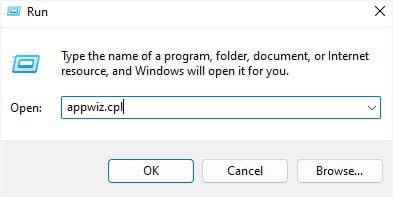
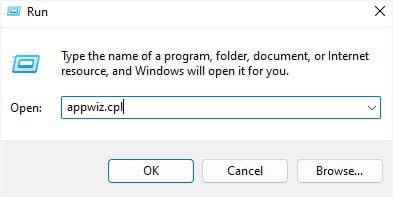 Doppelklicken Sie in den aufgelisteten Apps auf diejenige, die die Anzeigeprobleme verursacht.
Doppelklicken Sie in den aufgelisteten Apps auf diejenige, die die Anzeigeprobleme verursacht.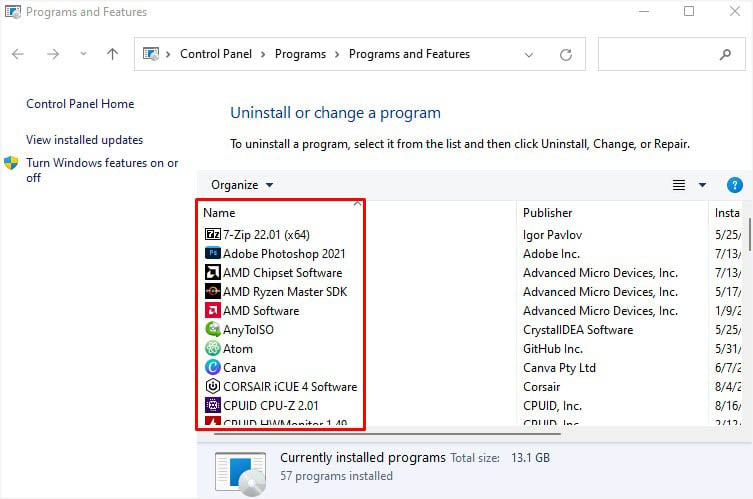
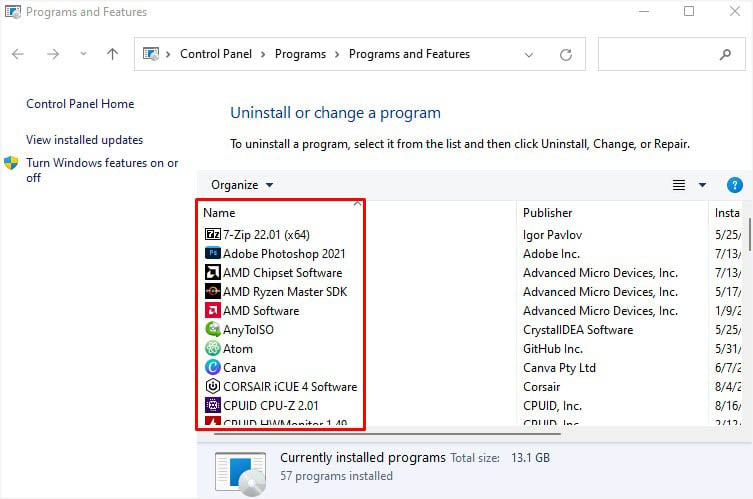 Sobald das entsprechende Deinstallationsdialogfeld angezeigt wird, folgen Sie den Anweisungen auf dem Bildschirm, um es vollständig zu entfernen. Starten Sie nun Ihren Laptop im normalen Modus neu und prüfen Sie, ob das Problem mit dem schwarzen Bildschirm jetzt behoben ist. Installieren Sie die App neu und prüfen Sie, ob das Problem erneut auftritt. Wenn dies der Fall ist, empfehle ich, es zu deinstallieren und das Problem dem Herausgeber zu melden. Die einzige Möglichkeit besteht darin, darauf zu warten, dass der entsprechende Fehler behoben wird, der das Problem verursachen könnte.
Sobald das entsprechende Deinstallationsdialogfeld angezeigt wird, folgen Sie den Anweisungen auf dem Bildschirm, um es vollständig zu entfernen. Starten Sie nun Ihren Laptop im normalen Modus neu und prüfen Sie, ob das Problem mit dem schwarzen Bildschirm jetzt behoben ist. Installieren Sie die App neu und prüfen Sie, ob das Problem erneut auftritt. Wenn dies der Fall ist, empfehle ich, es zu deinstallieren und das Problem dem Herausgeber zu melden. Die einzige Möglichkeit besteht darin, darauf zu warten, dass der entsprechende Fehler behoben wird, der das Problem verursachen könnte.
Überprüfen Sie Fehler mit dem internen Displaykabel und dem Header
Jeder Laptop verfügt über ein internes Displaykabel, das mit dem dedizierten Motherboard-Header verbunden ist. Wenn es sich löst oder beschädigt wird, erreicht das Videosignal möglicherweise nicht den Laptop-Bildschirm, was zu einem schwarzen Bildschirm führt.
Sie können versuchen, dieses Kabel neu anzuschließen, um Ihr mögliches Problem mit dem schwarzen Bildschirm zu beheben. Bevor Sie jedoch mit den internen Komponenten Ihres Laptops arbeiten, empfehle ich dringend, den Laptop oder sich selbst zu erden. Dies verhindert, dass die empfindlichen Teile durch die statische Aufladung Ihres Körpers beschädigt werden.
Schalten Sie Ihren Lenovo Laptop vollständig aus und stellen Sie außerdem sicher, dass alle externen Peripheriegeräte getrennt sind. Wenn Ihr Modell über einen externen Akku verfügt, entfernen Sie diesen ebenfalls. Führen Sie eine statische Entladung durch, indem Sie den Netzschalter mindestens 10 bis 15 Sekunden lang gedrückt halten. Drehen Sie nun den Laptop um und lösen Sie alle Schrauben, mit denen die untere Abdeckung befestigt ist. Hebeln Sie die untere Abdeckung vorsichtig aus ihrer Position. Sie können die Hilfe eines Plastikspatels nehmen.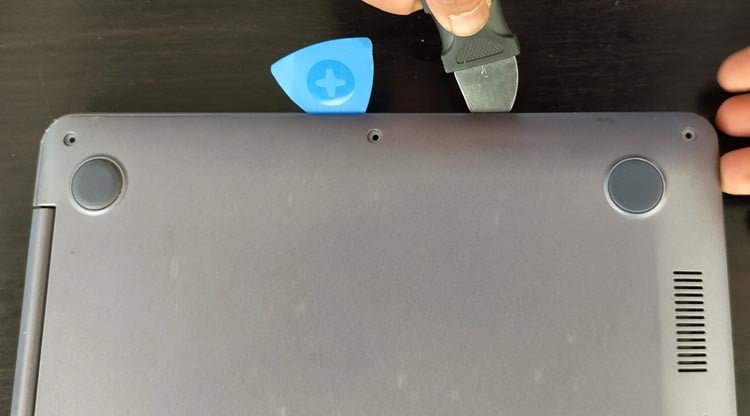
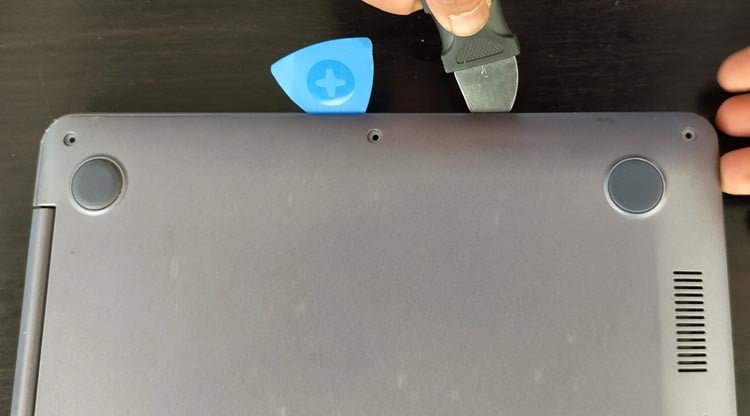
Bei älteren Lenovo-Modellen müssen Sie möglicherweise zuerst das Tastaturfeld entfernen.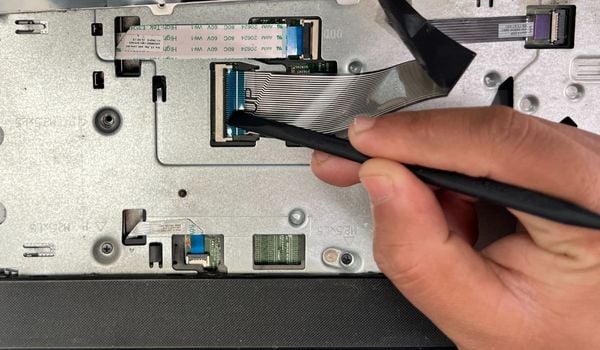
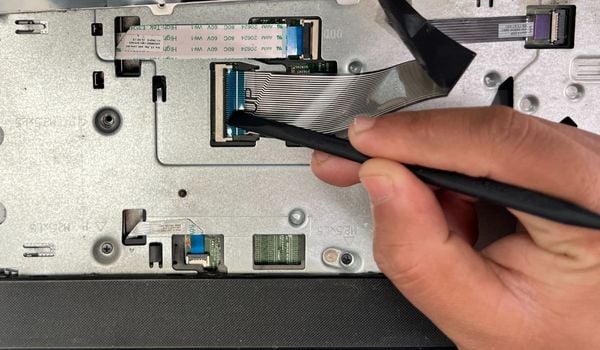 Suchen Sie nun den Display-Anschluss. Der genaue Standort kann je nach Laptop-Modell variieren. Wenn Sie auf Probleme stoßen, können Sie im online verfügbaren Benutzerhandbuch des Laptops nachschlagen. Normalerweise handelt es sich um ein Flachkabel, das um den Lüfter herum und in das Scharnier führt. Schieben Sie ein beliebiges flaches Werkzeug unter den Stift, der das LCD-Kabel an Ort und Stelle hält. Ziehen Sie dann vorsichtig den Stecker aus dem Header.
Suchen Sie nun den Display-Anschluss. Der genaue Standort kann je nach Laptop-Modell variieren. Wenn Sie auf Probleme stoßen, können Sie im online verfügbaren Benutzerhandbuch des Laptops nachschlagen. Normalerweise handelt es sich um ein Flachkabel, das um den Lüfter herum und in das Scharnier führt. Schieben Sie ein beliebiges flaches Werkzeug unter den Stift, der das LCD-Kabel an Ort und Stelle hält. Ziehen Sie dann vorsichtig den Stecker aus dem Header.
 Als nächstes empfehle ich den angesammelten Staub in der Nähe der Stifte mit einem Wattestäbchen zu entfernen. Untersuchen Sie nun das Kabel gründlich (von der Spitze bis zu den Scharnieren). Falls Sie Schäden feststellen, müssen Sie das Kabel möglicherweise durch ein Originalkabel aus einem offiziellen Lenovo-Shop oder-Händler ersetzen. Unabhängig davon, ob es sich um ein neues oder dasselbe alte Kabel handelt, richten Sie die Stifte aus und schieben Sie den Stecker nach unten im Steckplatz. Schließen Sie dann alles wieder an (einschließlich des internen/externen Akkus) und starten Sie Ihren Lenovo Laptop.
Als nächstes empfehle ich den angesammelten Staub in der Nähe der Stifte mit einem Wattestäbchen zu entfernen. Untersuchen Sie nun das Kabel gründlich (von der Spitze bis zu den Scharnieren). Falls Sie Schäden feststellen, müssen Sie das Kabel möglicherweise durch ein Originalkabel aus einem offiziellen Lenovo-Shop oder-Händler ersetzen. Unabhängig davon, ob es sich um ein neues oder dasselbe alte Kabel handelt, richten Sie die Stifte aus und schieben Sie den Stecker nach unten im Steckplatz. Schließen Sie dann alles wieder an (einschließlich des internen/externen Akkus) und starten Sie Ihren Lenovo Laptop.
Setzen Sie Ihre Speichermodule neu ein
Einer der Hauptgründe dafür, dass der Bildschirm eines Laptops schwarz wird, sind RAM-Probleme. Das Speichermodul Ihres Notebook-Computers ist für die Speicherung der Informationen verantwortlich, die Ihr Prozessor während des Startvorgangs benötigt.
Ebenso ist Video-RAM (VRAM) ein wesentlicher Teil des Speichermoduls, das alle Bilder und grafikbezogenen Informationen enthält. Überprüfen Sie daher unbedingt, ob der RAM-Stick richtig sitzt.
Schalten Sie zunächst Ihren Laptop aus, entfernen Sie alle externen Geräte, trennen Sie den Akku und führen Sie eine statische Entladung durch. Entfernen Sie als Nächstes die untere Abdeckung und navigieren Sie zum RAM-Bereich. Dies kann je nach Lenovo-Modell variieren. Drücken Sie die zwei Hebel nach außen. Dadurch sollte das Modul herausspringen.
 Ziehen Sie es aus seinem Steckplatz. Wenn Sie schon dabei sind, rate ich Ihnen, die goldenen Kontaktstifte nicht zu berühren.
Ziehen Sie es aus seinem Steckplatz. Wenn Sie schon dabei sind, rate ich Ihnen, die goldenen Kontaktstifte nicht zu berühren.
 Wiederholen Sie die obigen Schritte, wenn Sie auch ein anderes Modul haben. Reinigen Sie nun die Steckplätze und die RAM-Sticks mit einem Mikrofasertuch.
Wiederholen Sie die obigen Schritte, wenn Sie auch ein anderes Modul haben. Reinigen Sie nun die Steckplätze und die RAM-Sticks mit einem Mikrofasertuch.
 Dann setzen Sie die Module wieder wieder in ihre Steckplätze ein und achten Sie dabei auf die richtige Ausrichtung. Drücken Sie den Stick nach unten, bis Sie ein Klickgeräusch hören.
Dann setzen Sie die Module wieder wieder in ihre Steckplätze ein und achten Sie dabei auf die richtige Ausrichtung. Drücken Sie den Stick nach unten, bis Sie ein Klickgeräusch hören.
 Schließen Sie abschließend das interne Batteriekabel wieder an, schließen Sie das Gehäuse, ziehen Sie die Schrauben wieder fest und starten Sie Ihren Lenovo Laptop. Sie sollten in der Lage sein, den Fehler zu starten, wenn der RAM-Fehler die Ursache war.
Schließen Sie abschließend das interne Batteriekabel wieder an, schließen Sie das Gehäuse, ziehen Sie die Schrauben wieder fest und starten Sie Ihren Lenovo Laptop. Sie sollten in der Lage sein, den Fehler zu starten, wenn der RAM-Fehler die Ursache war.
BIOS zurücksetzen oder aktualisieren
Es ist wahrscheinlicher, dass auf Ihrem Lenovo-Laptop ein schwarzer Bildschirm angezeigt wird, wenn Sie häufig mit Ihren BIOS-Einstellungen herumspielen. Wenn Sie kürzlich das BIOS aktualisiert oder die CPU übertaktet haben, empfehle ich dringend, sie auf die Werkseinstellungen zurückzusetzen. Dies sollte die zuvor vorgenommenen Konfigurationskonflikte oder falschen Einstellungen beheben:
Starten Sie Ihren Computer neu und drücken Sie die BIOS-Taste, sobald Sie das Lenovo-Logo sehen. Das Drücken von F2 oder Fn+F2 sollte den Zweck erfüllen. Da dies je nach Modell unterschiedlich ist, empfehle ich, dies online zu überprüfen. Wenn Sie die Lenovo BIOS-Schnittstelle erreicht haben, finden Sie die Optionen Standardeinstellungen, Optimierte Standardeinstellungen laden, BIOS zurücksetzen oder ähnliche Optionen.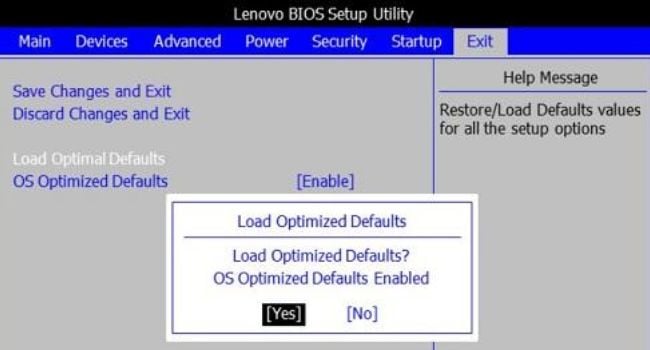
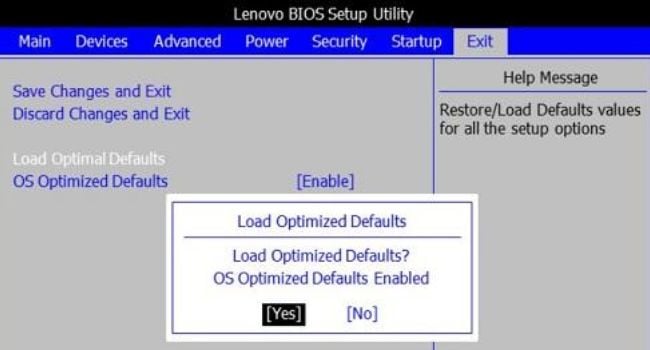 Wählen Sie die Option und befolgen Sie die Anweisungen auf dem Bildschirm, um den BIOS-Reset abzuschließen. Ihr Lenovo-Laptop sollte jetzt neu starten und ordnungsgemäß starten.
Wählen Sie die Option und befolgen Sie die Anweisungen auf dem Bildschirm, um den BIOS-Reset abzuschließen. Ihr Lenovo-Laptop sollte jetzt neu starten und ordnungsgemäß starten.
Falls Sie nicht auf das BIOS zugreifen konnten, ist es immer noch möglich, dies über die CMOS-Batterie zu tun. Alles, was Sie tun müssen, ist, das untere Gehäuse zu öffnen, die Batterieposition zu finden, sie zu entfernen und neu einzusetzen.
Wenn das Zurücksetzen des BIOS nicht funktioniert hat, ist Ihre nächste Wahl Flashen/Reflashen der Arbeitsversion. Wir haben bereits einen ausführlichen Ratgeber zu diesem Thema behandelt. Lesen Sie diesen Artikel, um zu erfahren, wie Sie das Lenovo BIOS auf verschiedene Weise aktualisieren können.
Stellen Sie Ihr System wieder her
Wenn keiner der oben genannten Schritte geholfen hat, besteht die Möglichkeit, dass Ihre Systemdateien beschädigt wurden und Sie können nicht hochfahren. Glücklicherweise bietet Lenovo Ideapad eine One Key Recovery-oder Novo-Taste, mit der Sie die vorherige Systemversion in nur zwei Schritten wiederherstellen können. Let’s jump into each one below:
First, force shut down the notebook computer by pressing the power button for about 5 to 10 seconds. Locate the Novo button on your Lenovo Laptop after checking the user manual. The exact location varies on different models.
 Use a sharp tip object (a paper clip or SIM ejector will do) to press the Novo button. Now, you’ll notice that your Lenovo laptop powers on and take you to the Novo Button Menu. Pick the System Recovery option.
Use a sharp tip object (a paper clip or SIM ejector will do) to press the Novo button. Now, you’ll notice that your Lenovo laptop powers on and take you to the Novo Button Menu. Pick the System Recovery option.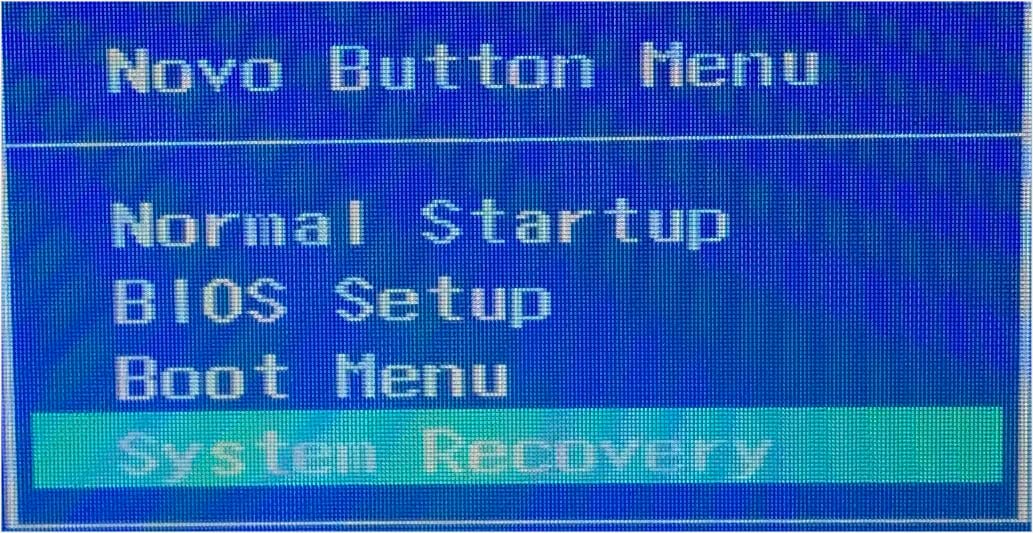
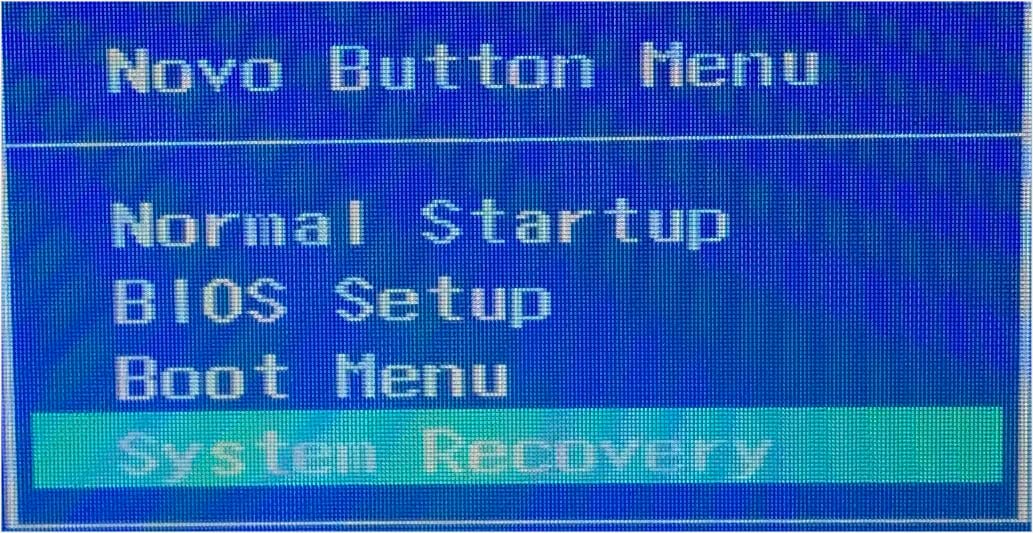 Wait until you reach the OneKey Recovery window. In the first step, select any preferred task–Restore from initial backup or Restore from user’s backup. For demonstration, I’ve chosen the former option.
Wait until you reach the OneKey Recovery window. In the first step, select any preferred task–Restore from initial backup or Restore from user’s backup. For demonstration, I’ve chosen the former option.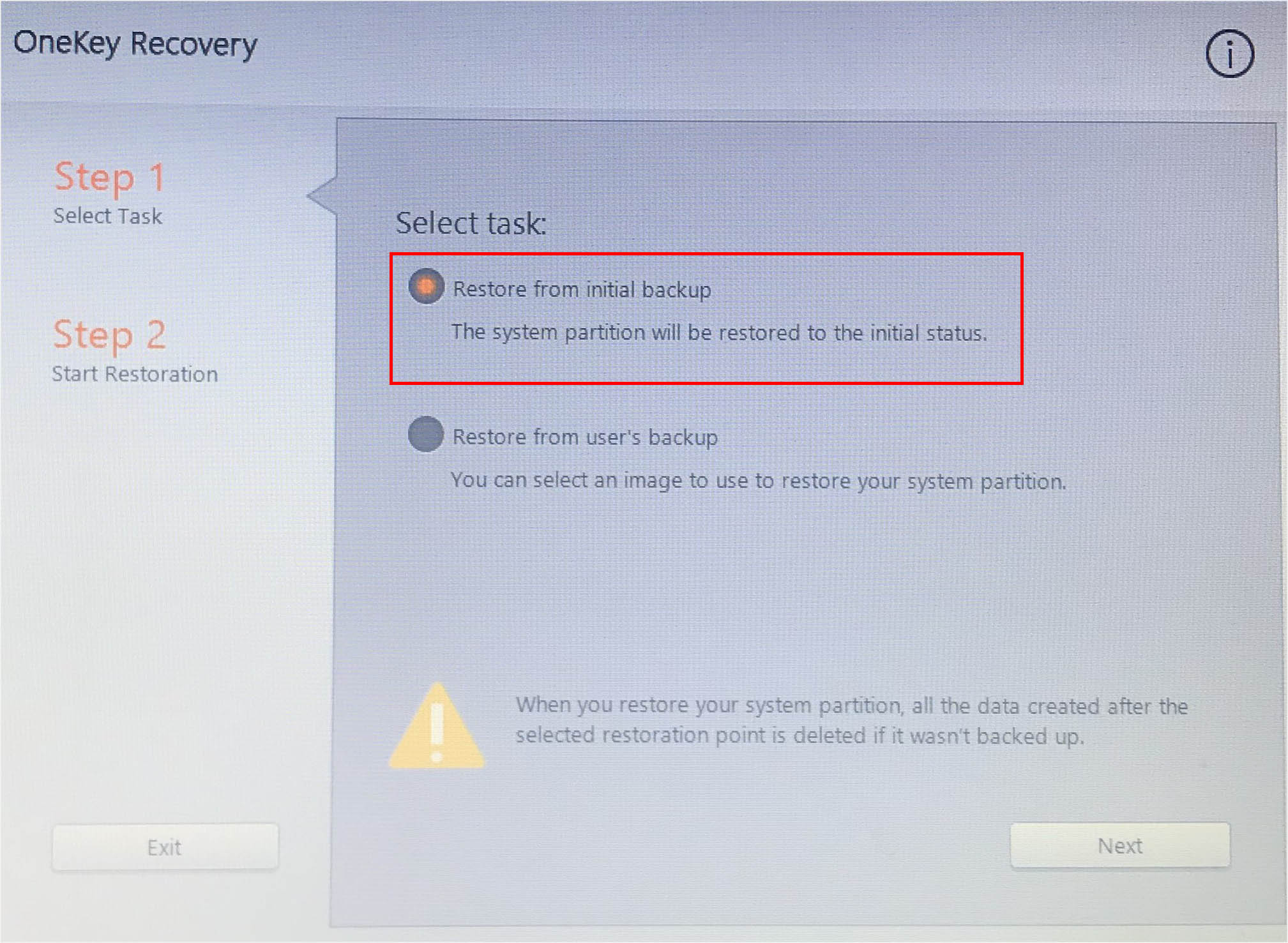
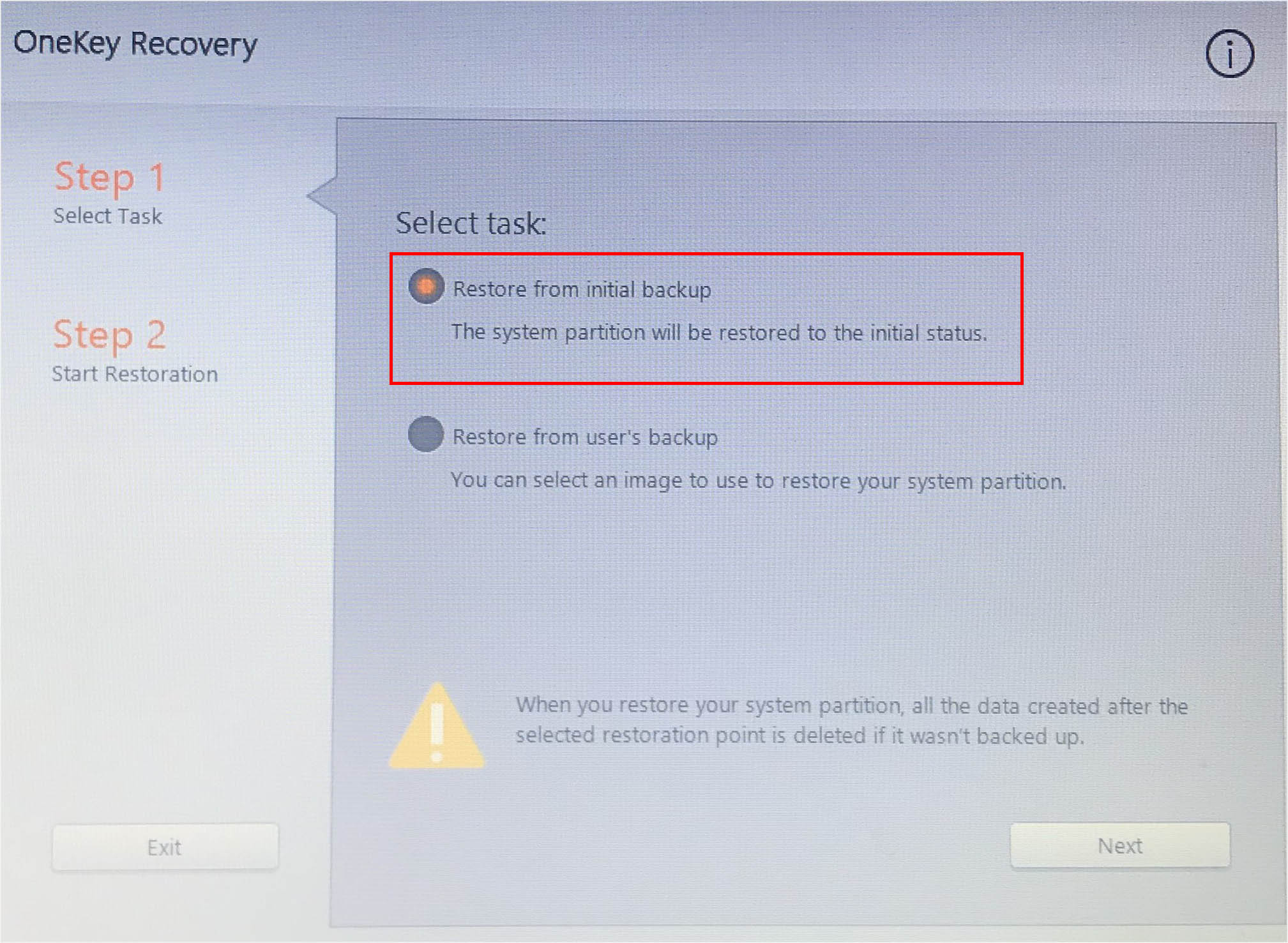 Press the Next button. In the second step, verify the Restore Summary before clicking the Start button.
Press the Next button. In the second step, verify the Restore Summary before clicking the Start button.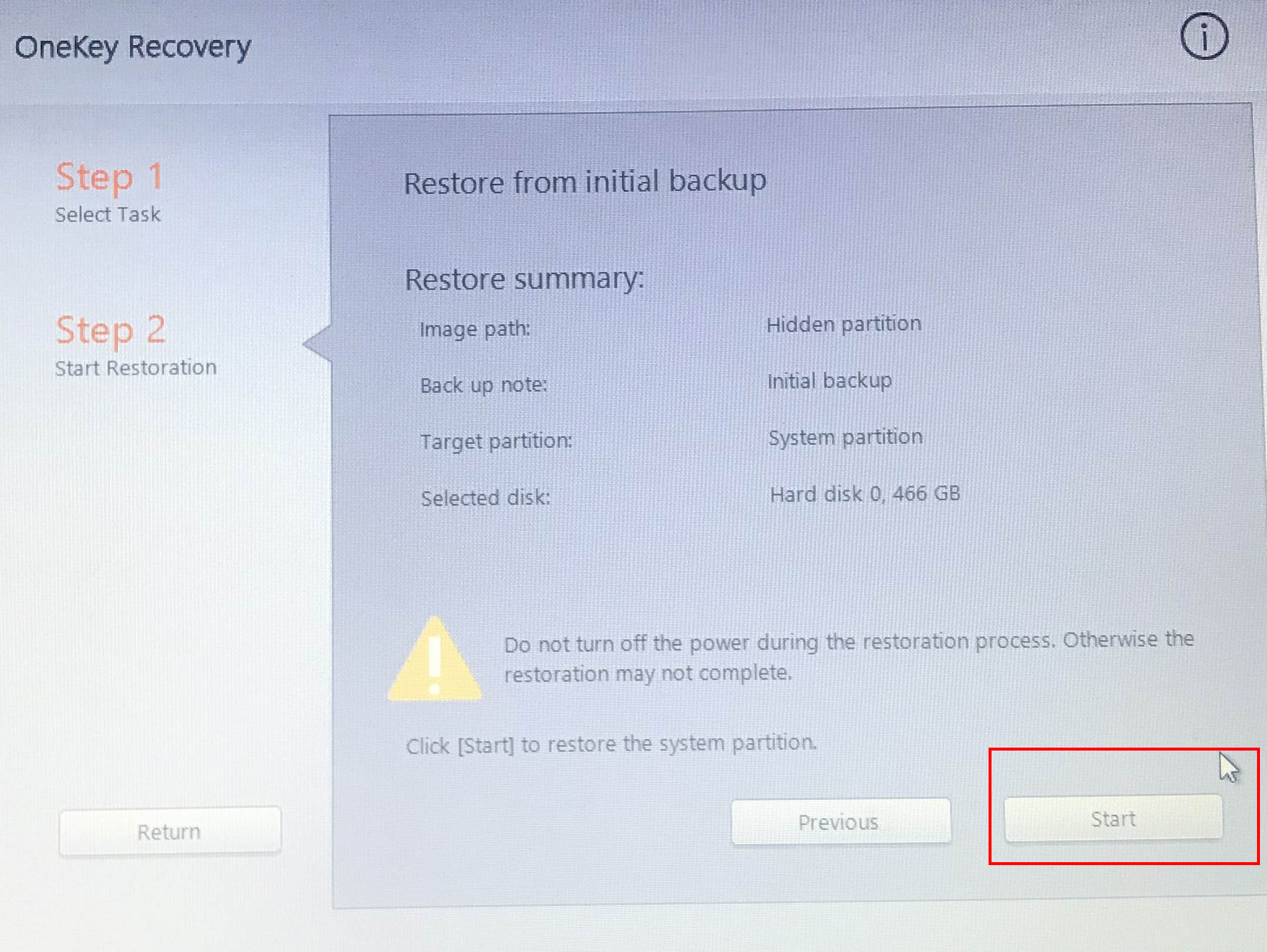
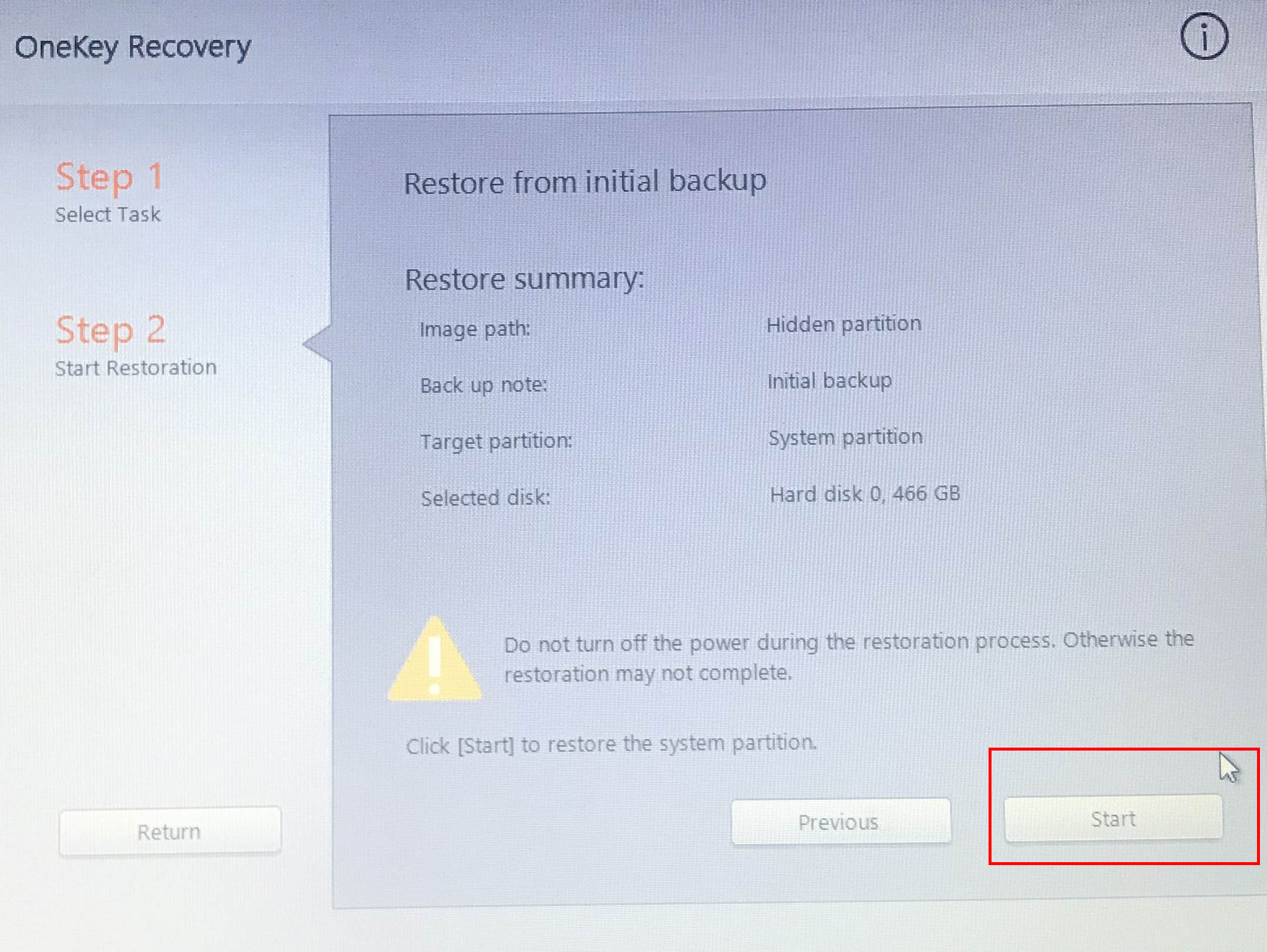 Press Yes to confirm once the Notice dialogue box pops up.
Press Yes to confirm once the Notice dialogue box pops up.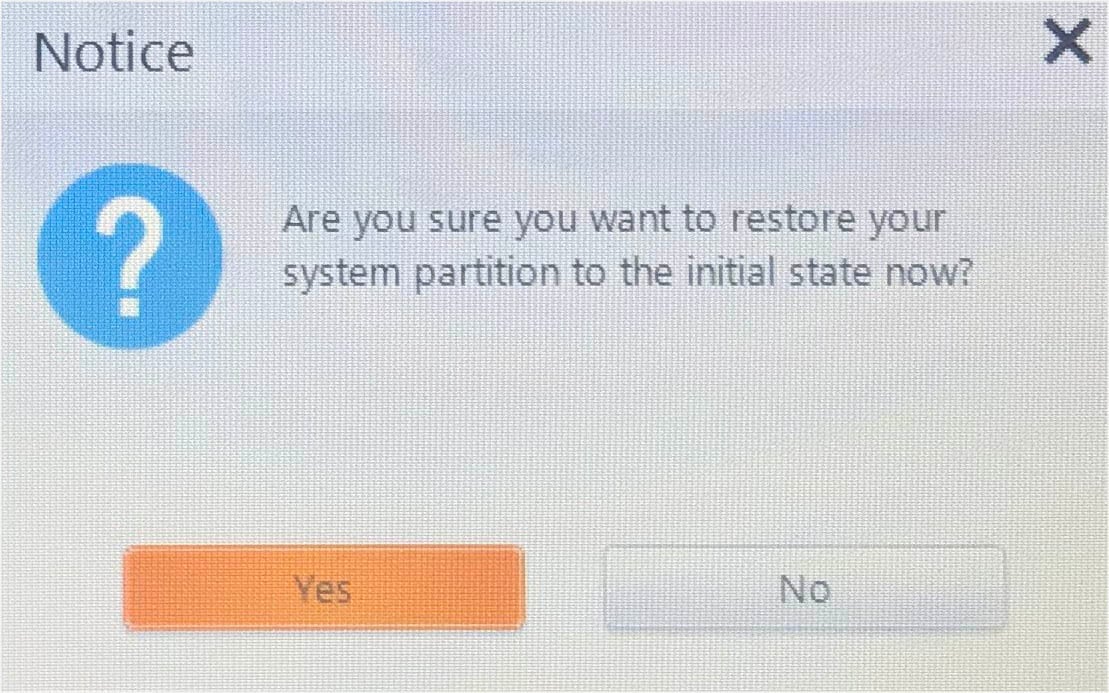
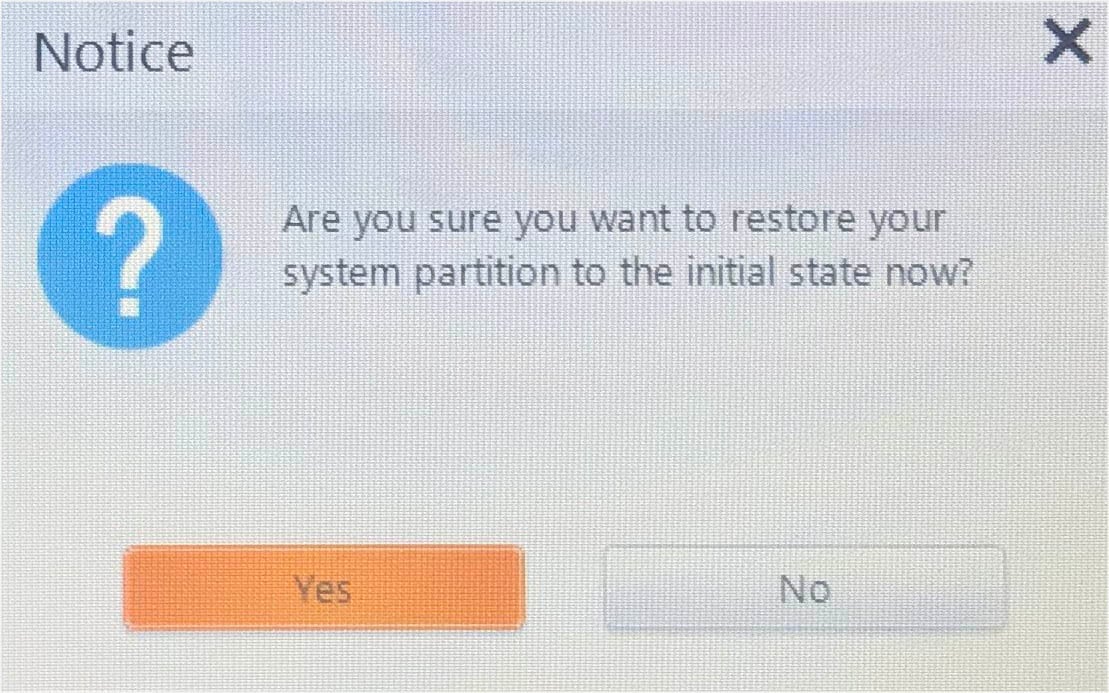 Finally, wait for the recovery to complete and you should be able to boot into your PC.
Finally, wait for the recovery to complete and you should be able to boot into your PC.
Additional Tip: Like the One Key Recovery feature, you may even use the built-in Windows System Restore feature from the Advanced Options screen in Windows RE. This can come in handy to those users who are using other models aside from Ideapad. Also, you may choose to uninstall the specific Windows version that could be causing the issue after a recent update.
Factory Reset or Clean Install OS
The final troubleshooting solution would be factory resetting Windows. This will remove most of the troublesome applications or anything else that could be causing the black screen issue on your Lenovo laptop. Let’s start with keeping your files intact and resetting the PC:
Get to the Windows Recovery Environment. Then, navigate to Troubleshoot > Reset This PC.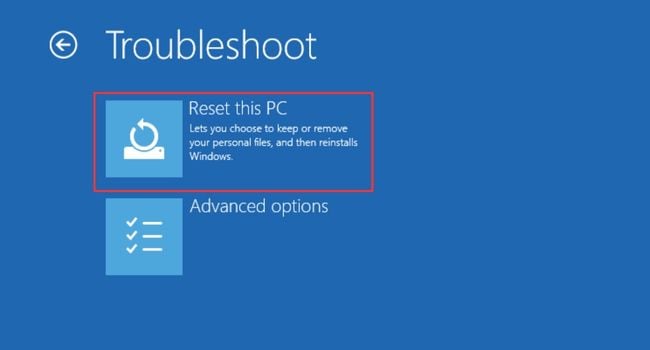
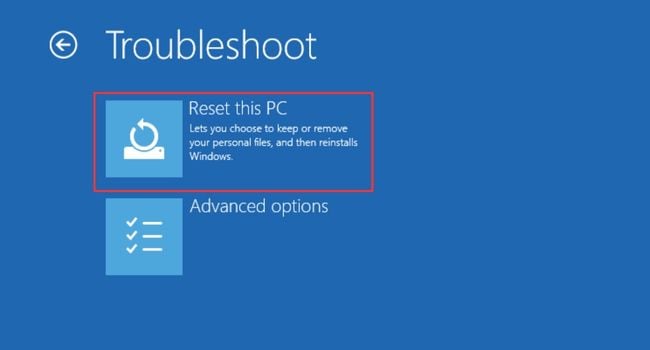 In the next screen, choose Keep my files.
In the next screen, choose Keep my files.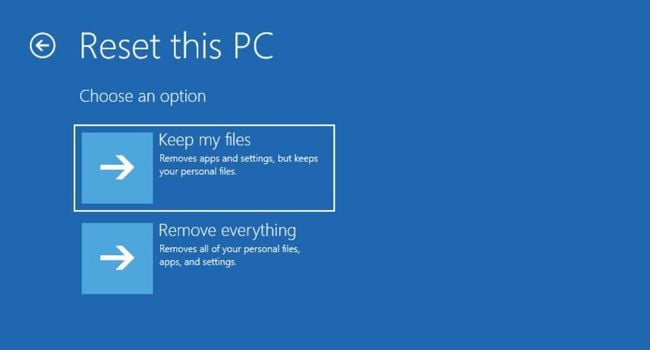
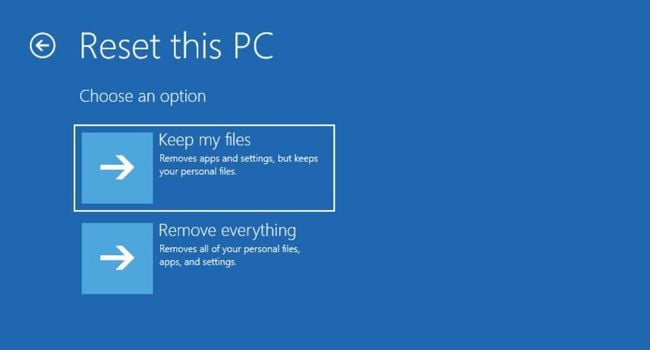 Wait for the Reset This PC screen to start. Here, pick your account and enter the right password to continue.
Wait for the Reset This PC screen to start. Here, pick your account and enter the right password to continue.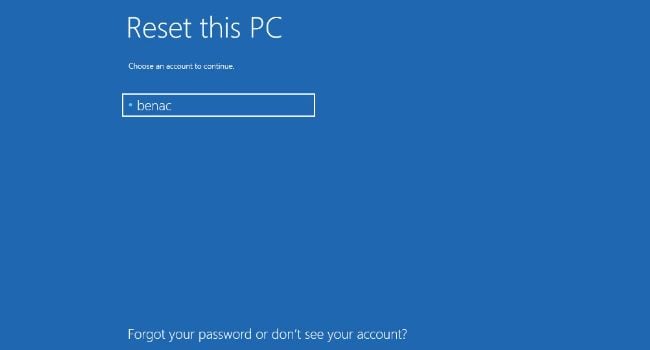
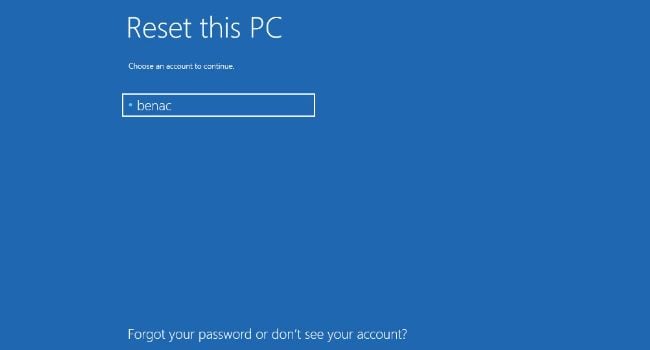 Next, pick Local Reinstall.
Next, pick Local Reinstall.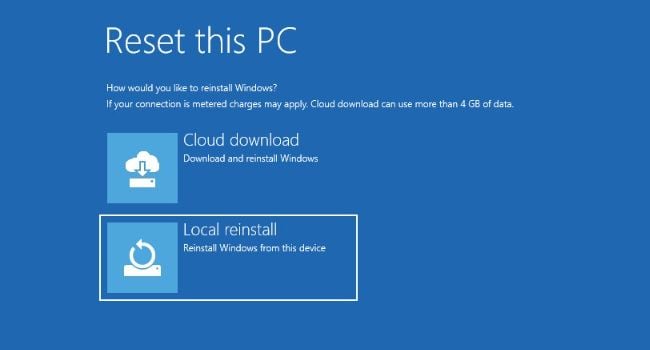
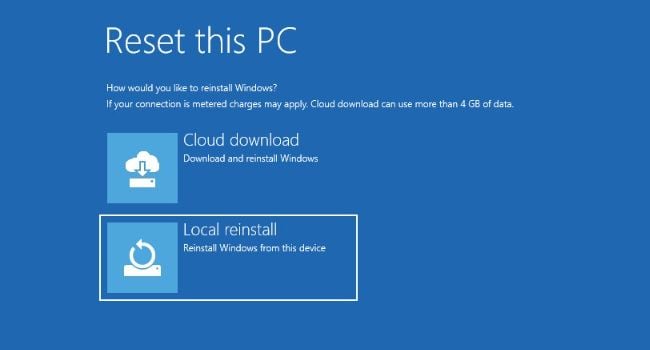 Wait for things to get ready and once you’re on the dedicated screen, hit the Reset button.
Wait for things to get ready and once you’re on the dedicated screen, hit the Reset button.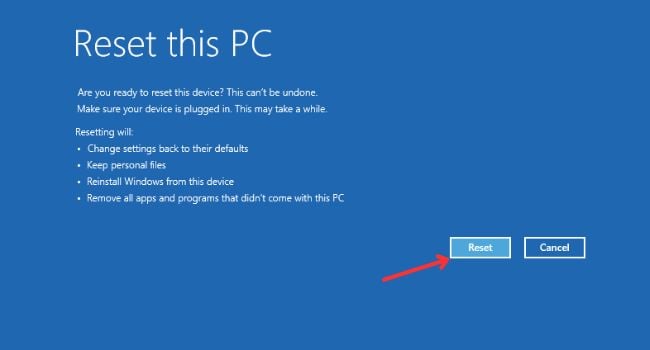
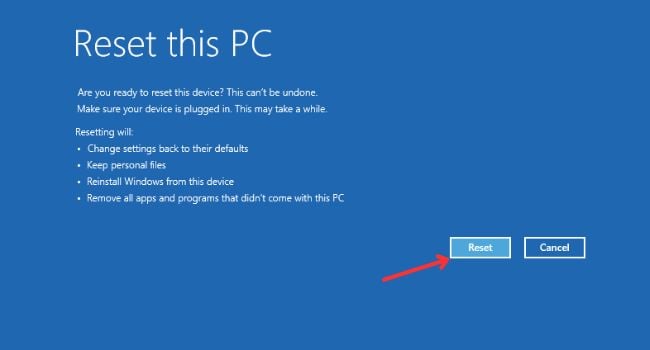 Now, wait for the process to complete. Do note that your laptop may restart several times.
Now, wait for the process to complete. Do note that your laptop may restart several times.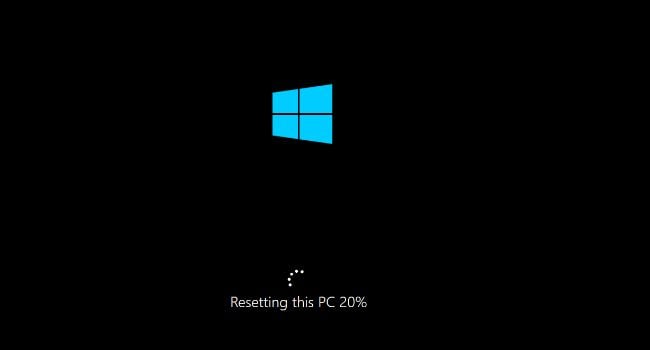
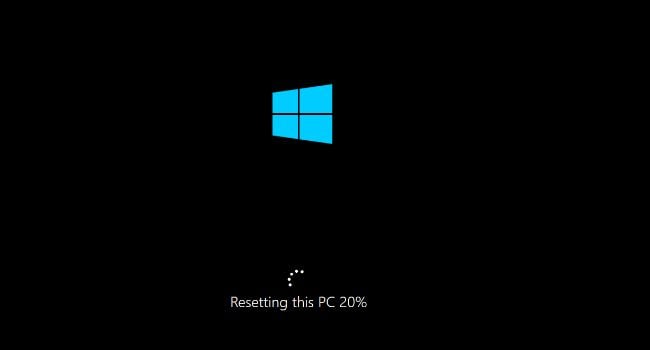
If a normal reset doesn’t fix your problem, it’s time to reinstall the operating system. This involves creating an installation media and setting up Windows from scratch. Follow our other detailed guide that should help you do this with ease.
Fixes that Worked for Other Lenovo Users
While the above troubleshooting steps should be enough to solve the black screen problem, here are some additionals tips that worked out for a few Lenovo users. In case you were unable to fix your issue, one of the below could potentially help you out:
Get to your Lenovo BIOS and switch the GPU mode from dGPU to Hybrid. Try disabling Fast Startup from Safe mode. A failing hard drive can also lead to a black screen with a blinking cursor. You can try reconnecting the drive or running SFC, DISM, and CHKDSK commands from the Windows RE. If you have an IdeaPad 3 14ADA5/IdeaPad 3 15ADA05/IdeaPad 3 17ADA05/V14-ADA/V15-ADA, here’s a forum that should help you fix the black screen after a BIOS update. However, you need to take extra care when performing these steps, and it is definitely not recommended for normal users. But if you’re someone who loves to tinker with PC/laptop components, this should be a guaranteed solution.
Take Your Lenovo Laptop for Servicing
I understand your frustration that even after following all the detailed steps, you weren’t able to solve your problem. Even though I have provided everything that could potentially fix the black screen issue, I might have missed out on certain details.
I’d appreciate it if you post your problem in the comment section below. Don’t forget to mention the Lenovo model you’re using and what, according to your knowledge, has triggered this problem.
As far as I’m concerned, you have an underlying hardware issue that requires professional assistance. These could involve a damaged LCD panel, RAM, display cable header, hard drive, CPU, hinge, or motherboard.
As most Lenovo community experts recommend, I also suggest reaching out to Lenovo’s nearest service center. Don’t forget to mention the troubleshooting tips you did earlier so that they can help you out with what has gone wrong.